Page 1
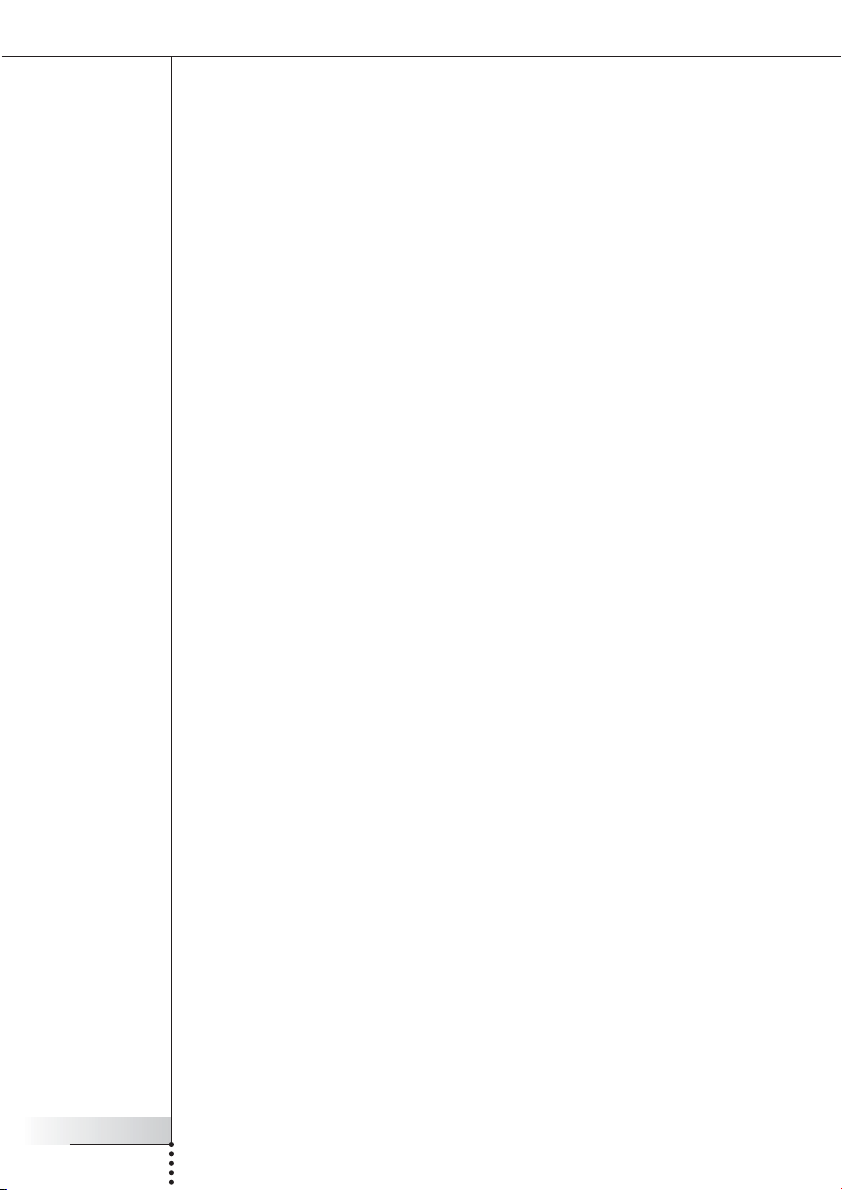
Manual del Usuario
1
Manual del usuario del mando a distancia con pantalla táctil RC9800i
© Copyright 2004 Royal Philips Electronics, Interleuvenlaan 72 - 74, 3000 Leuven (Bélgica).
Observaciones:
Todos los derechos reservados. Queda prohibida la reproducción total o parcial sin consentimiento
previo del propietario del copyright.
Royal Philips Electronics no se hace responsable de las omisiones o errores técnicos o editoriales
que pueda contener este manual, ni de los daños directa o indirectamente resultantes del uso del
Mando a distancia con pantalla táctil RC9800i.
La información de este manual del usuario puede estar sujeta a cambios sin previo aviso. Todos los
nombres de marcas y productos son marcas comerciales o marcas registradas de sus respectivas
compañías u organizaciones.
Page 2
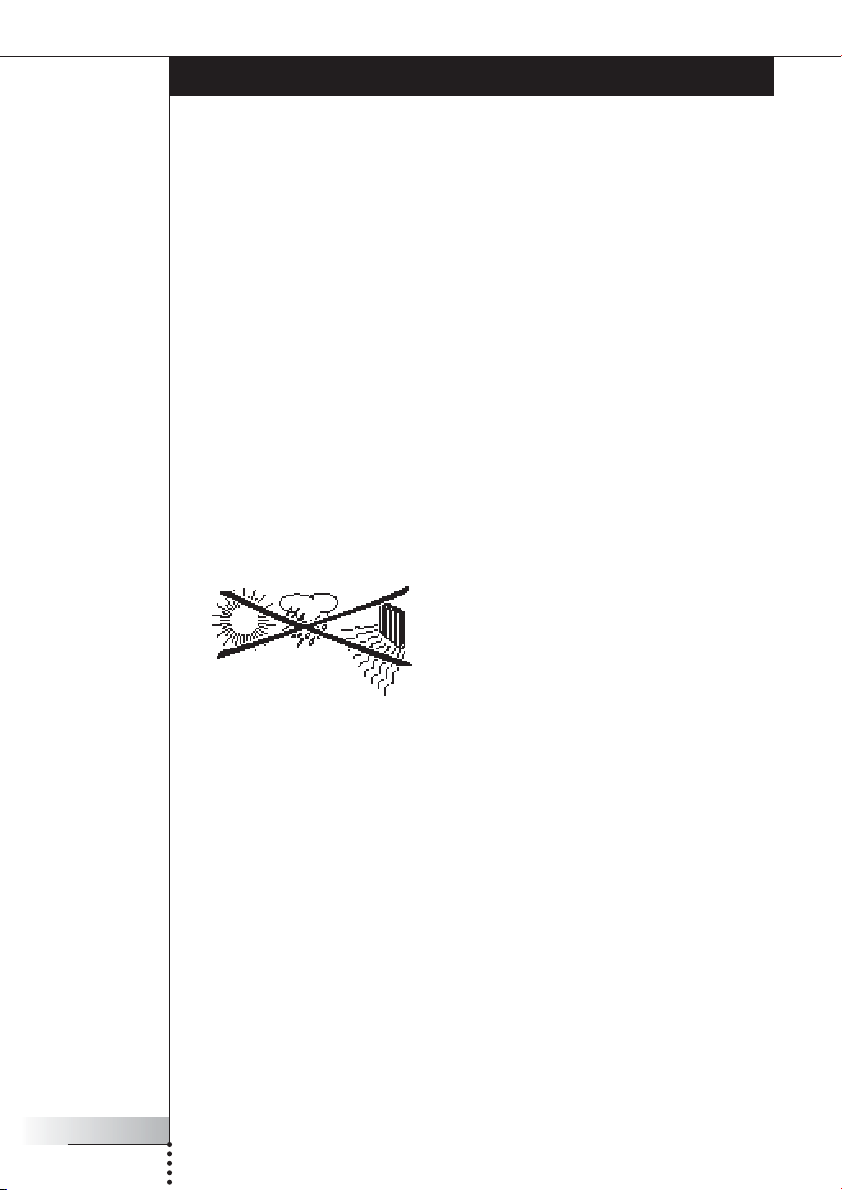
Información importante
■ Por favor, lea detenidamente esta guía antes de usar el RC9800i. Guárdela para
futuras consultas.
■ Instale y conecte el mando a distancia con pantalla táctil RC9800i únicamente en el
orden descrito en este manual. Esto garantiza los mejores resultados de instalación.
Es obligatorio configurar el RC9800i para poder utilizarlo para controlar otros
dispositivos.
■ Durante la configuración e instalación, le recomendamos tener a mano los mandos
a distancia originales de sus equipos de audio/vídeo y de otros componentes de la
red inalámbrica que desee controlar con el mando RC9800i.
■ Es necesario disponer de acceso a Internet de banda ancha (mín. 256 kbps) para
poder hacer un uso óptimo de las funciones de Internet del RC9800i.
Medidas de seguridad
■ Antes de poner en funcionamiento el sistema, compruebe que la tensión de servicio
que se indica en el adaptador de corriente coincide con la de la red de suministro
eléctrico local. De lo contrario, consulte a su distribuidor.
■ El equipo de radio para aplicaciones inalámbricas no está protegido contra
perturbaciones procedentes de otros servicios de radio.
■ No exponga el producto a goteras ni salpicaduras.
■ No exponga el producto a una humedad excesiva, lluvia, arena, calefacción o luz
solar directa.
Manual del Usuario
2
■ No abra el producto. Si tiene dificultades técnicas, consulte el sitio web
http://www.philips.com/support. Si continúa teniendo problemas después de
consultar el sitio web, póngase en contacto con su distribuidor de Philips.
Sitio Web
Para consultar el manual del usuario más reciente y encontrar información sobre las
últimas actualizaciones del firmware, consulte el sitio Web del mando a distancia con
pantalla táctil RC9800i: http://www.homecontrol.philips.com.
Page 3

Contenido de la Caja
La caja del mando a distancia con pantalla táctil RC9800i contiene los siguientes
elementos:
■ El RC9800i;
■ Una base y un adaptador;
■ Un cable USB;
Manual del Usuario
3
■ Un Manual del usuario que le ayudará a empezar a utilizar el RC9800i y a
aprovecharlo al máximo;
■ Una Guía de inicio rápido que le ayudará a preparar rápidamente el dispositivo;
■ Un CD que contiene los siguientes elementos:
■ Este manual en inglés, finlandés, holandés, francés, sueco, danés, noruego,
alemán, griego, italiano, español y portugués (en EE.UU., sólo en español,
francés e inglés);
■ El Guía de inicio rápido en inglés, finlandés, holandés, francés, sueco, danés,
noruego, alemán, griego, italiano, español y portugués (en EE.UU., sólo en
español, francés e inglés);
■ El software Philips Media Manager.
■ Información sobre la garantía;
■ Una tarjeta de registro de la garantía (sólo en EE.UU. y Canadá);
■ Un Contrato de licencia del usuario final: como usuario del RC9800i, tendrá que
aceptar y convertirse en una parte contratante del Contrato de licencia del usuario
final incluido en el paquete del RC9800i, así como de cualesquiera condiciones que
se le presenten electrónicamente durante la configuración del mando RC9800i.
Page 4

Contenido
Descripción general del mando RC9800i 6
Encendido y apagado 6
Primera utilización 6
Uso diario 6
La pantalla táctil 7
Las teclas 7
Indicador de actividad de la red 8
Cargar el RC9800i 8
La base como adaptador audiovisual para equipos de música digitales 8
El conector USB 9
Conocimientos básicos 10
Control de dispositivos de sonido/vídeo tradicionales 10
Aspectos fundamentales de la red doméstica 11
Red doméstica y dispositivos conectados 11
Conectividad inalámbrica 12
Aspectos fundamentales del control basado en actividades 12
Actividades visuales 13
Actividades acústicas 13
Configurar los ajustes correctos 14
Ajustes del RC9800i 14
Calibrar la pantalla táctil 14
Contrato de licencia del usuario final 14
Selección del lugar de residencia 15
Ajustes de la red 15
Ajustes de fecha y hora 17
Configuración de estancias y dispositivos de A/V 18
Configuración de estancias 18
Configuración de dispositivos 19
Configuración de actividades 25
Manual del Usuario
4
Cómo obtener el máximo partido del mando 26
Página de inicio 26
Área de gestión del sistema 27
Navegación inteligente 27
Tecla Inicio 27
Tecla Atrás 27
Tecla Página 27
Actividades 29
Ver televisión por cable 29
Ver televisión por satélite 31
Ver televisión 31
Ver un DVD 31
Ver un PVR 31
Ver una cinta de vídeo 32
Ver un programa utilizando la EPG 32
Ver imágenes digitales del PC en el televisor 34
Ver imágenes digitales del PC en el RC9800i 35
Page 5
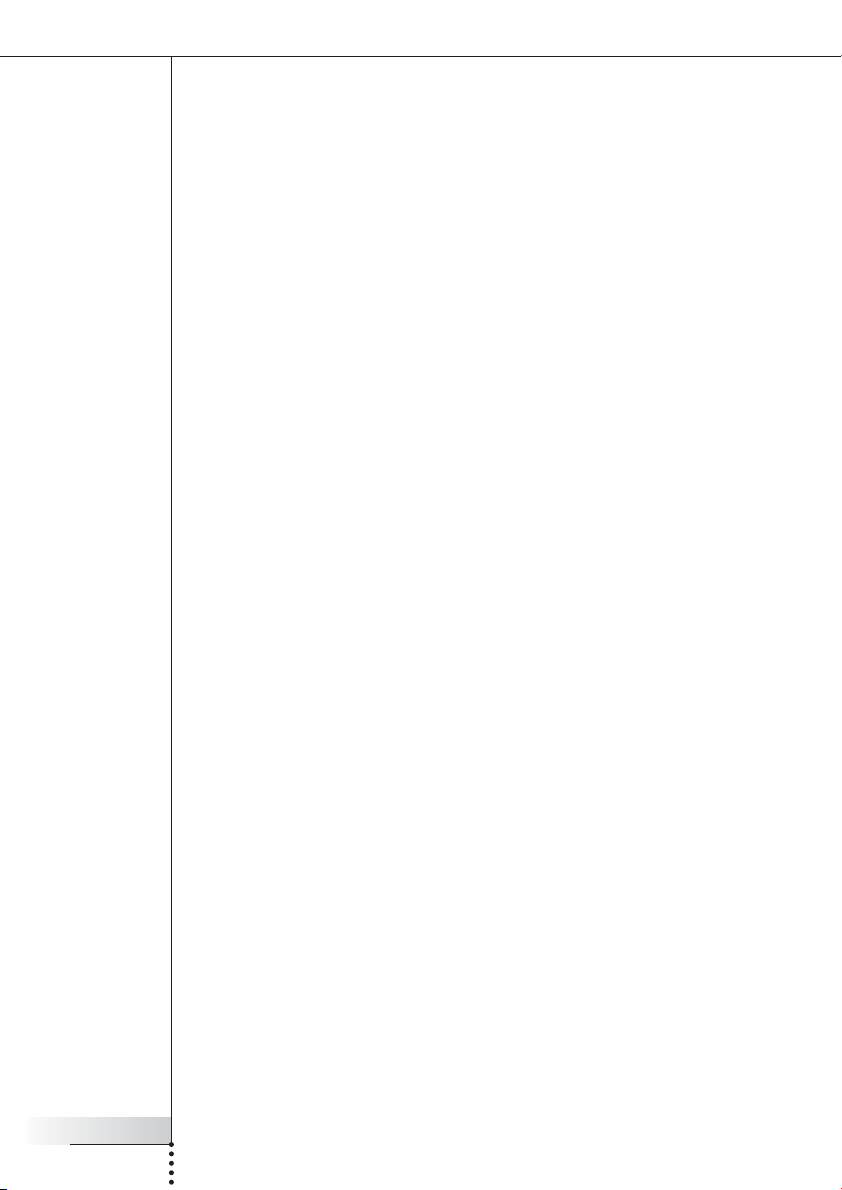
Contenido
Jugar 36
Escuchar un CD 36
Escuchar un DVD 37
Escuchar la radio 37
Escuchar la radio por cable 37
Escuchar la radio por satélite 37
Escuchar archivos de sonido del PC en el equipo de sonido 38
Escuchar archivos MP3 del PC a través del RC9800i 38
Asistente para la sincronización 39
Control de dispositivos individuales 40
“Desconectar dispositivo”, “Desconectar actividad” y
“Desconectar estancia” 41
Ajustar la configuración 42
Acceso a los ajustes 42
Configuración del RC9800i 42
Ajustes de la alimentación 42
Ajustes de la pantalla 42
Ajustes de red 43
Ajustes de sonido 43
Fecha y hora 43
Configurar estancias y dispositivos de A/V 43
Añadir/cambiar estancias 44
Añadir/modificar dispositivos de A/V 44
Guía electrónica de programación (EPG) 46
Ajustes relacionados con el servicio que deben realizarse en el PC 46
Ajustes que se deben realizar en el RC9800i 47
Manual del Usuario
5
Instalación del software 51
Instalación de Philips Media Manager 51
Uso avanzado de Philips Media Manager 51
Philips Media Manager en varios PC 51
Organización de archivos audiovisuales 51
Crear listas de reproducción 51
Actualizar el firmware 52
Lista de símbolos 53
Sugerencias y solución de problemas 54
Información en línea 56
Soporte para el producto Philips Connected Planet 56
Especificaciones técnicas 57
Información medioambiental 58
Información sobre regulación de las comunicaciones 58
Glosario 60
Índice 61
Page 6
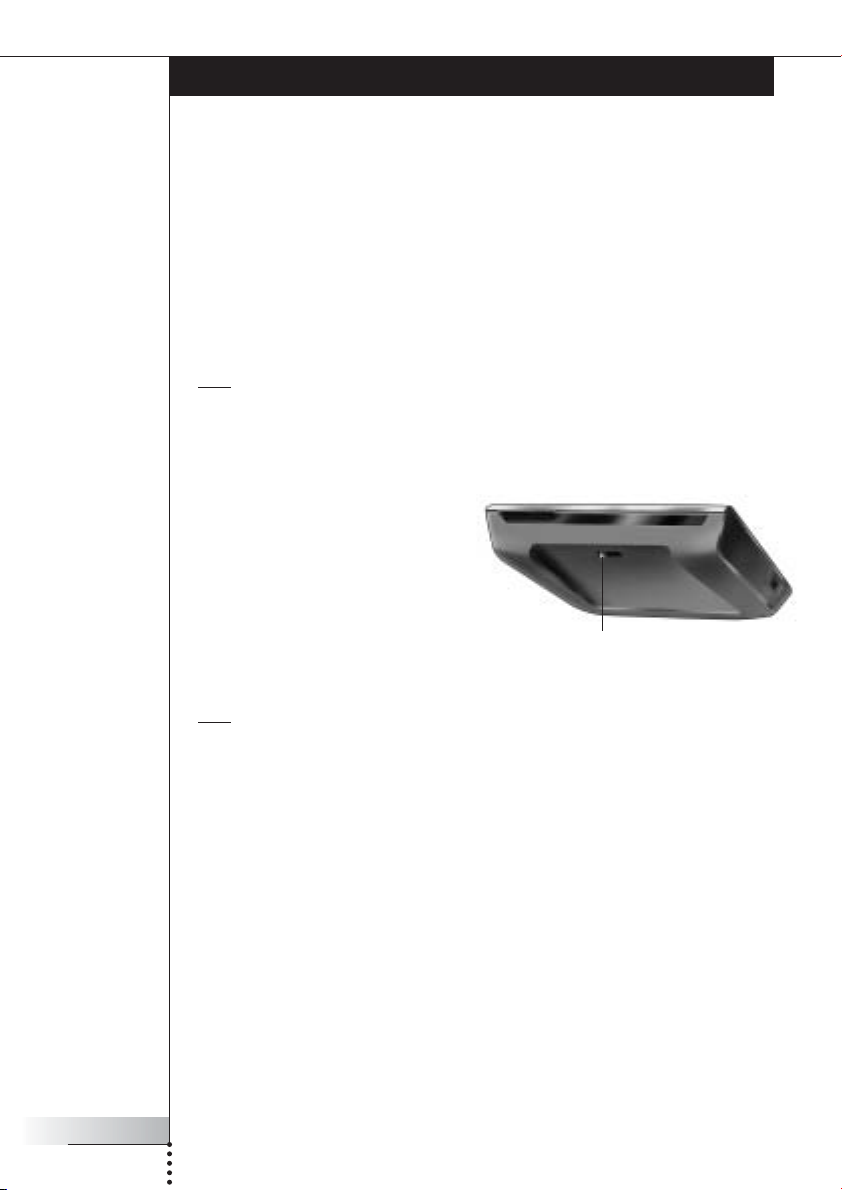
Descripción general del mando RC9800i
¡Enhorabuena por haber adquirido el nuevo mando a distancia con pantalla táctil
RC9800i! Este dispositivo es “indispensable” para disfrutar de las experiencias que
brindan los más avanzados dispositivos de ocio en casa. Comprobará que utilizar el
mando RC9800i es muy fácil.
Antes de entrar en detalles, echemos un vistazo al propio RC9800i.
En este capítulo, se familiarizará con los diversos elementos del RC9800i. Aprenderá:
■ Cómo encender y apagar el RC9800i;
■ Cómo manejar la pantalla táctil;
■ Cómo utilizar las teclas;
■ Cómo cargar el dispositivo mediante la base;
■ La finalidad y el uso del conector USB.
Nota Es obligatorio configurar el RC9800i para poder utilizarlo para controlar otros
dispositivos. El procedimiento de configuración se explica más adelante en este manual.
■ Encendido y apagado
Primera utilización
Cuando vaya a utilizar el mando RC9800i
por primera vez, deberá encenderlo con
el interruptor de encendido/apagado
utilizando un objeto con punta, por
ejemplo, la punta de un bolígrafo.
El interruptor de encendido/apagado se
encuentra en la parte inferior del RC9800i.
interruptor de
encendido/apagado
Manual del Usuario
6
Nota La primera vez que active el mando RC9800i, aparecerá el asistente de
configuración inicial. Este asistente le ayudará a configurar el mando RC9800i.
Es obligatorio seguir los pasos de este asistente de configuración inicial para poder
utilizar el mando RC9800i para controlar otros dispositivos.
Antes de comenzar, le recomendamos que cargue el RC9800i por completo. Consulte
en la página 8 más información sobre cómo cargar el dispositivo.
Uso diario
Durante el uso diario normal, el RC9800i pasará automáticamente al modo de reposo
cuando no lo utilice. Puesto que el RC9800i se puede dejar encendido todo el tiempo,
no tendrá que apagarlo con el interruptor de encendido/apagado. Dejar el dispositivo
encendido también le ofrece la ventaja de que no tiene que esperar a que el dispositivo
se inicie.
Para volver a activar el mando RC9800i desde el modo de reposo tan sólo es necesario
tocar la pantalla táctil.
Page 7
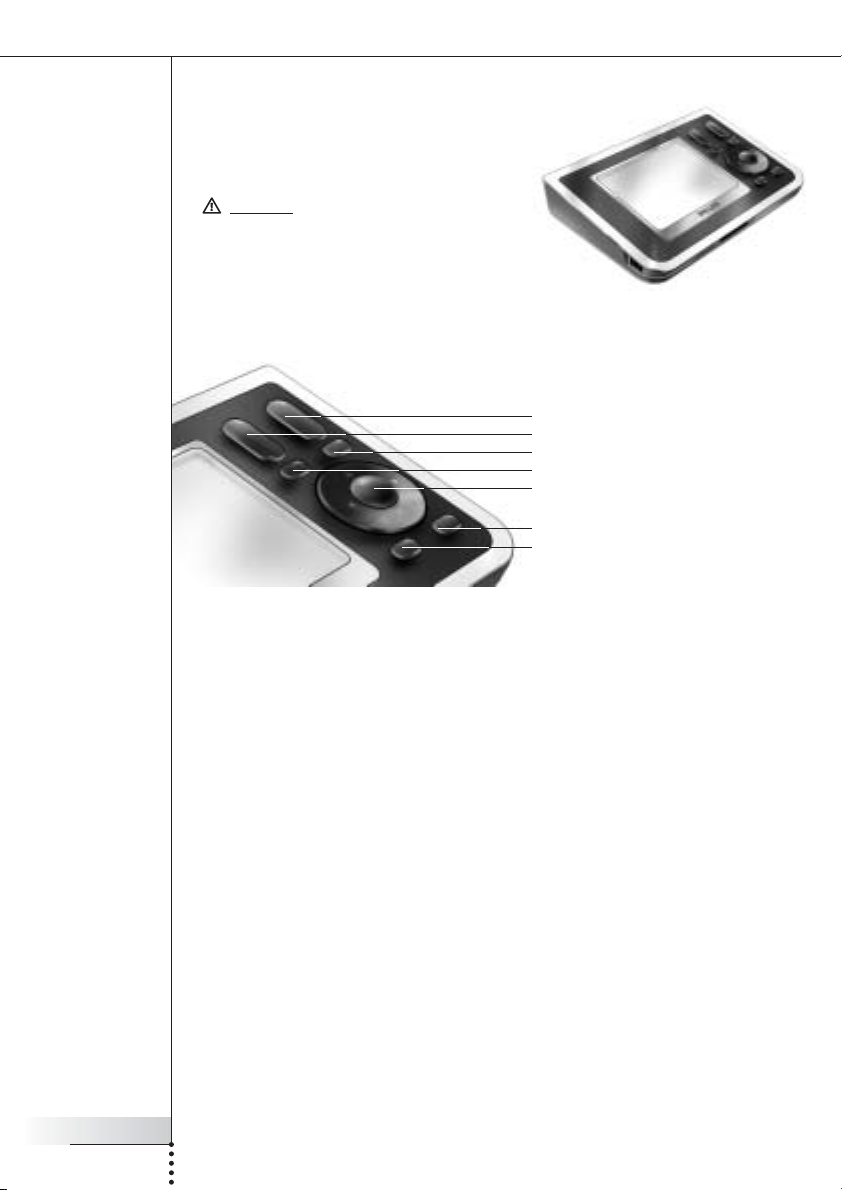
Descripción general del mando RC9800i
■ La pantalla táctil
El RC9800i tiene una pantalla táctil panorámica.
La pantalla táctil se puede utilizar con los dedos o
con la punta roma de un bolígrafo.
¡Atención! No utilice nunca la punta de un
bolígrafo de punta de bola ni cualquier otro
objeto afilado. Estos objetos podrían dañar la
pantalla táctil.
■ Las teclas
Volumen
Canal
Silencio
Página
Cursor
Inicio
Atrás
Manual del Usuario
7
En la parte derecha de la pantalla táctil del RC9800i encontrará varias teclas.
Cuando haya configurado correctamente el RC9800i, podrá utilizar las teclas para las
siguientes funciones:
■ Canal: Pulse esta tecla para avanzar o retroceder por los canales de televisión.
■ Volumen: Pulse esta tecla para controlar el volumen.
■ Silencio: Pulse esta tecla para silenciar el dispositivo que esté controlando.
■ Página: Pulse esta tecla para recorrer varias pantallas en bucle. Si solamente está
disponible una página, la tecla Página estará inactiva.
■ Cursor: para desplazarse hacia arriba, hacia abajo, hacia la izquierda, hacia la derecha
y Aceptar. La acción resultante de pulsar el cursor depende de lo que se indique en la
pantalla táctil. En general, las teclas del cursor le permiten desplazarse por los
elementos de la pantalla.
Las teclas de arriba y abajo se pueden pulsar parcialmente o por completo:
■ Parcialmente: para desplazarse por una lista de elemento en elemento, pulse
parcialmente la tecla de arriba o abajo.
■ Por completo: para desplazarse rápidamente por una lista, pulse la tecla de arriba
o abajo por completo.
■ La tecla Aceptar que se encuentra en el centro del cursor se utiliza para confirmar una
selección y activar la acción correspondiente.
■ Atrás: Pulse la tecla Atrás para volver rápidamente por todas las pantallas que ha
estado viendo. Si desea más información, consulte ‘Navegación inteligente’ en la
página 27.
■ Inicio: Pulse esta tecla para volver a la página de inicio.
Page 8
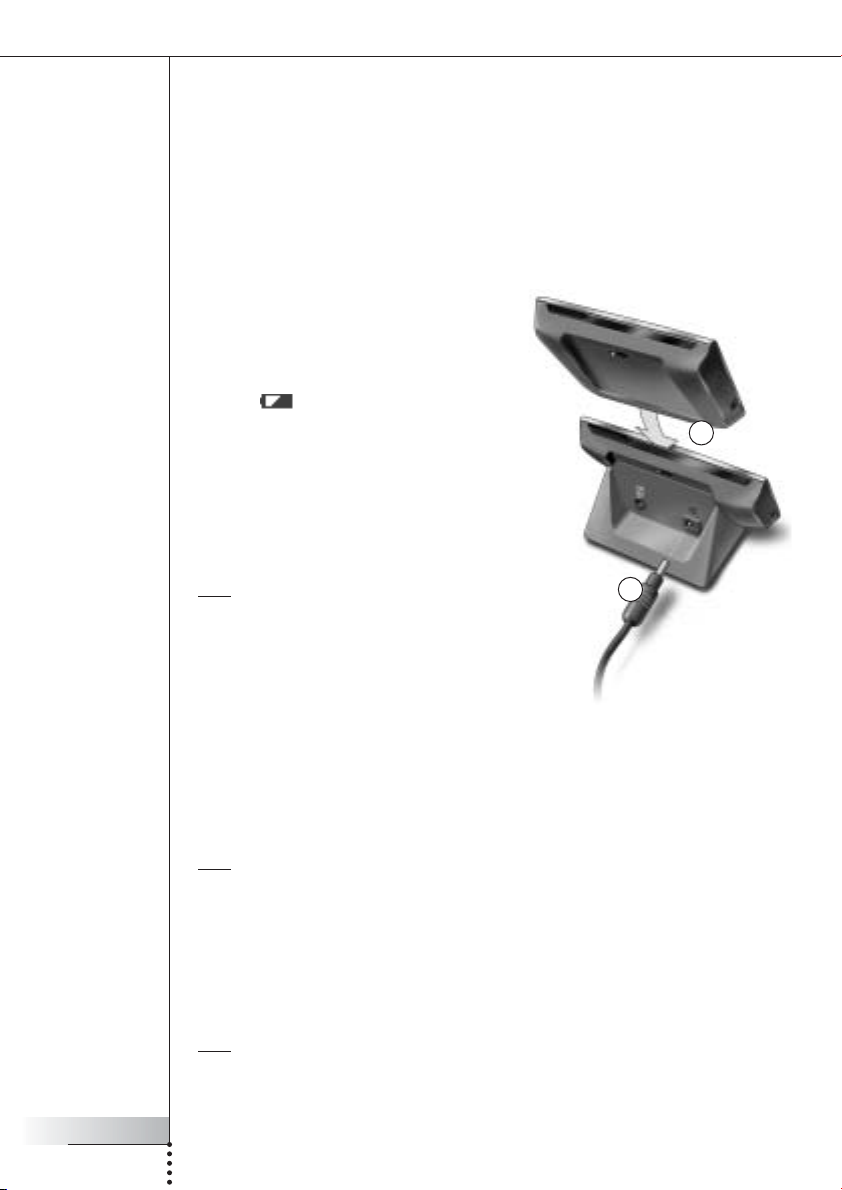
Descripción general del mando RC9800i
■ Indicador de actividad de la red
En la parte superior del RC9800i hay un área que emite una luz de color azul cuando el
dispositivo se está comunicando en una red inalámbrica.
■ Cargar el RC9800i
La carga de la batería del RC9800i se muestra en la pantalla táctil. El dispositivo se
puede cargar en cualquier momento de la siguiente manera:
1 Enchufe el adaptador de corriente a la
base.
2 Acople el RC9800i a la base.
El RC9800i comenzará a cargarse y aparecerá
un icono animado de la batería en la pantalla
táctil .
Se necesitan unas 3 horas para cargar el RC9800i
por completo.
Cuando el RC9800i está en modo de reposo, la
batería dura aproximadamente 2 semanas. No
obstante, recomendamos recargar el dispositivo
con frecuencia.
Nota Cuando el RC9800i esté en modo de reposo,
emitirá un pitido de vez en cuando para
informarle de que la batería está baja.
2
1
Manual del Usuario
8
La base como adaptador audiovisual para equipos de
música digitales
Además de utilizar la base para cargar el RC9800i, también puede utilizarla como
adaptador audiovisual para la conexión con equipos de sonido.
Nota Un adaptador audiovisual es un dispositivo digital inalámbrico que permite
transmitir películas, imágenes o archivos de música desde un PC a dispositivos de
sonido y vídeo que no estén conectados físicamente a la red, como es el caso de los
televisores y los equipos de sonido. Un adaptador audiovisual para música digital
tiene menos funciones en tanto que sólo permite transmitir archivos de música.
Cuando conecte la base al amplificador del equipo de sonido mediante un cable de
extensión de audio, la base se convertirá en un adaptador audiovisual para equipos de
música digitales.
Nota El cable de extensión de audio no está incluido.
Page 9
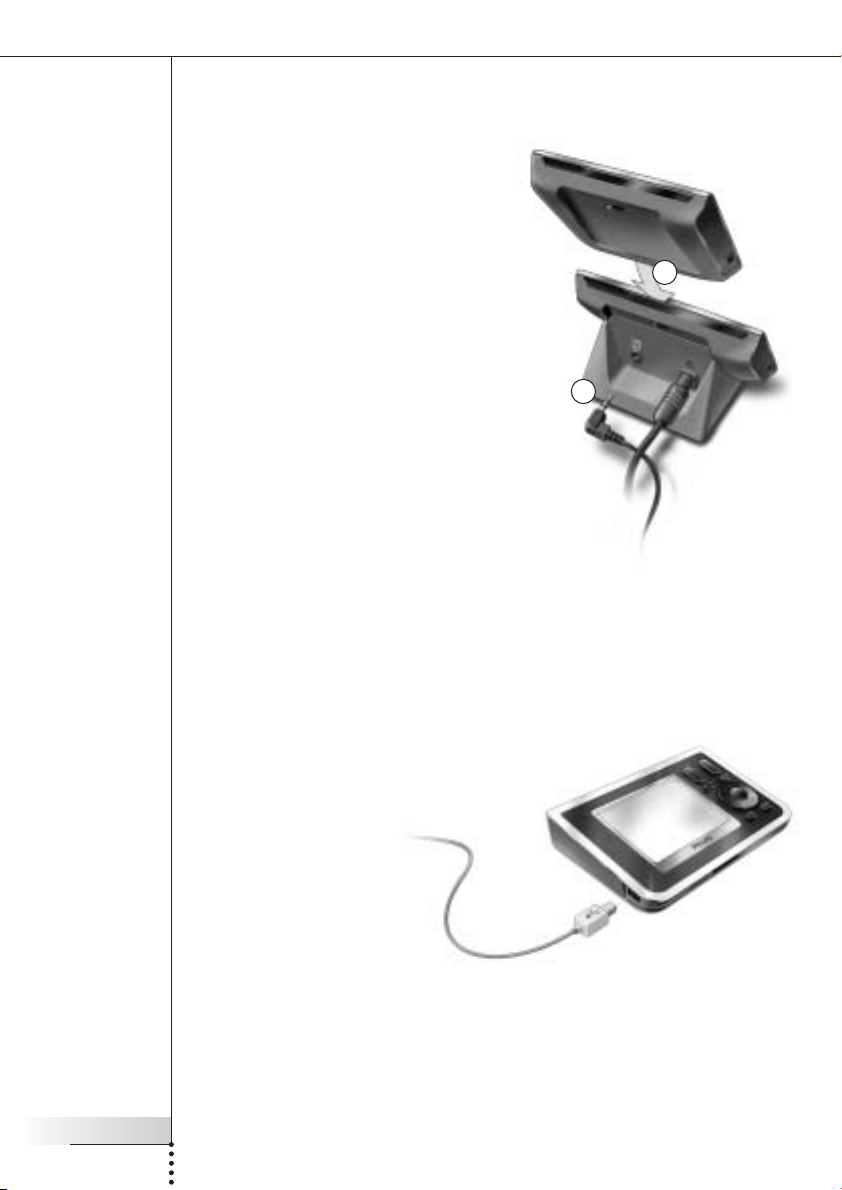
Descripción general del mando RC9800i
Para convertir la base en un adaptador audiovisual de música digital, proceda de la
siguiente manera:
1 Enchufe un extremo del cable de
extensión de audio (no incluido) al
puerto de salida de línea analógica de
3,5 mm situado en la base.
2 Enchufe el otro extremo del cable en la
entrada de audio del amplificador del
sistema de sonido y seleccione esta
entrada en el amplificador como la
fuente de procedencia de la señal.
3 Acople el RC9800i a la base.
Si el RC9800i está reproduciendo música
por el altavoz, se silenciará en este
momento. Ahora se puede reproducir el
contenido en el equipo de sonido.
1
3
■ El conector USB
El miniconector USB está situado en la parte izquierda del RC9800i.
Este conector USB sirve para conectar el PC y poder descargarse nuevo firmware
cuando esté disponible. Si desea más información, consulte ‘Actualizar el firmware’ en
la página 52.
Manual del Usuario
9
Page 10

Conocimientos básicos
En este capítulo recibirá más información sobre:
■ Control de dispositivos de sonido/vídeo tradicionales;
■ Redes domésticas;
■ Control basado en actividades.
■ Control de dispositivos de sonido/vídeo tradicionales
Los dispositivos de sonido/vídeo tradicionales son aquellos que no están conectados a
una red y que generalmente funcionan con un mando a distancia. Su televisor, por
ejemplo, es uno de ellos. Cuando pulsa un botón en el mando a distancia de su
televisor (por ejemplo, Silenciar), el mando envía una señal por infrarrojos (IR) al
televisor. El televisor recibe esta señal y ejecuta la orden (en este caso: silencia los
altavoces).
En la actualidad, la mayoría de los hogares tienen muchos dispositivos de sonido y
vídeo de este tipo. La mayor parte de estos dispositivos, si no todos, vienen ya con su
propio mando a distancia, por lo que la mesa del salón suele estar bastante llena.
Cuando se encuentre en esta situación, el RC9800i es la solución perfecta para usted.
El RC9800i es un mando a distancia universal que puede controlar numerosos
dispositivos, como el televisor, el vídeo, el DVD, etc.
Manual del Usuario
10
En el plano de la vivienda anterior se puede ver el RC9800i funcionando como un
mando a distancia universal: controla el equipo de sonido y el televisor de pantalla
plana, el VCR y el DVD.
Page 11
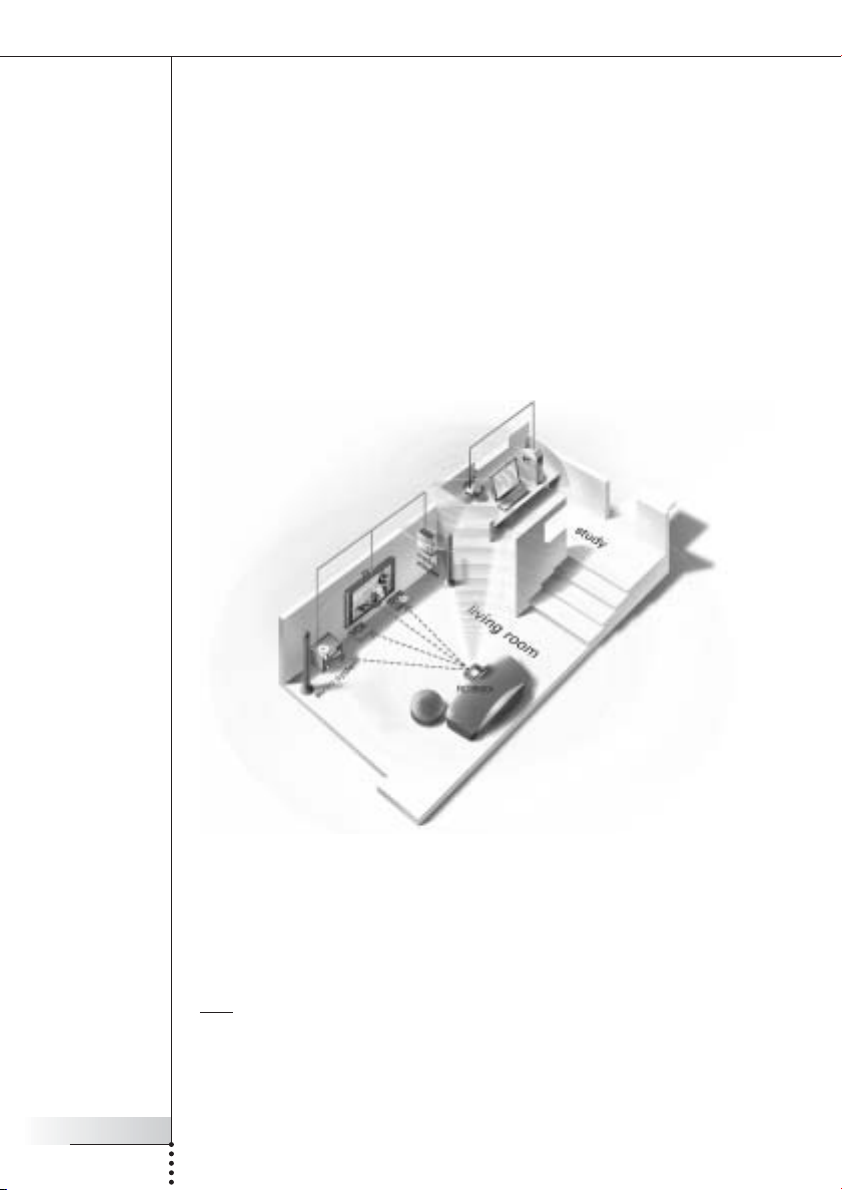
Conocimientos básicos
■ Aspectos fundamentales de la red doméstica
Red doméstica y dispositivos conectados
El RC9800i va un paso por delante de los mandos a distancia convencionales. El RC9800i
es revolucionario porque puede hacer funcionar todos los dispositivos conectados a su
red doméstica.
Los dispositivos conectados son aparatos que cumplen el protocolo UPnP (Universal
Plug and Play) de A/V. UPnP permite conectar diversos dispositivos, como ordenadores
y aparatos inteligentes conectados en red (por ejemplo adaptadores audiovisuales) para
que se comuniquen entre ellos. Específicamente, UPnP permite que los dispositivos
conectados se detecten mutuamente y se comuniquen sus capacidades y su contenido.
En este manual se considera que los dispositivos conectados cumplen el protocolo
UPnP de A/V.
Manual del Usuario
11
En el plano de la vivienda anterior, se representa una situación típica: en el despacho
encontramos un PC de sobremesa (con periféricos como monitor, ratón y teclado) y un
punto de acceso inalámbrico (WAP).
En el salón, un televisor de pantalla plana cuelga de la pared. En la esquina izquierda
hay un equipo de sonido y, en la derecha, un adaptador audiovisual. El adaptador
audiovisual está conectado al televisor de pantalla plana o al equipo de audio.
Nota Un adaptador audiovisual es un dispositivo digital inalámbrico que permite transmitir
películas, imágenes o archivos de música desde un PC a dispositivos de sonido y vídeo
que no estén conectados físicamente a la red, como es el caso de los televisores y los
equipos de sonido.
Como puede ver, el RC9800i que se encuentra en el sofá del salón no sólo controla
los dispositivos de audio/vídeo tradicionales, como el televisor y el equipo de
sonido, sino también otros dispositivos conectados, como el PC y el adaptador
audiovisual.
Page 12
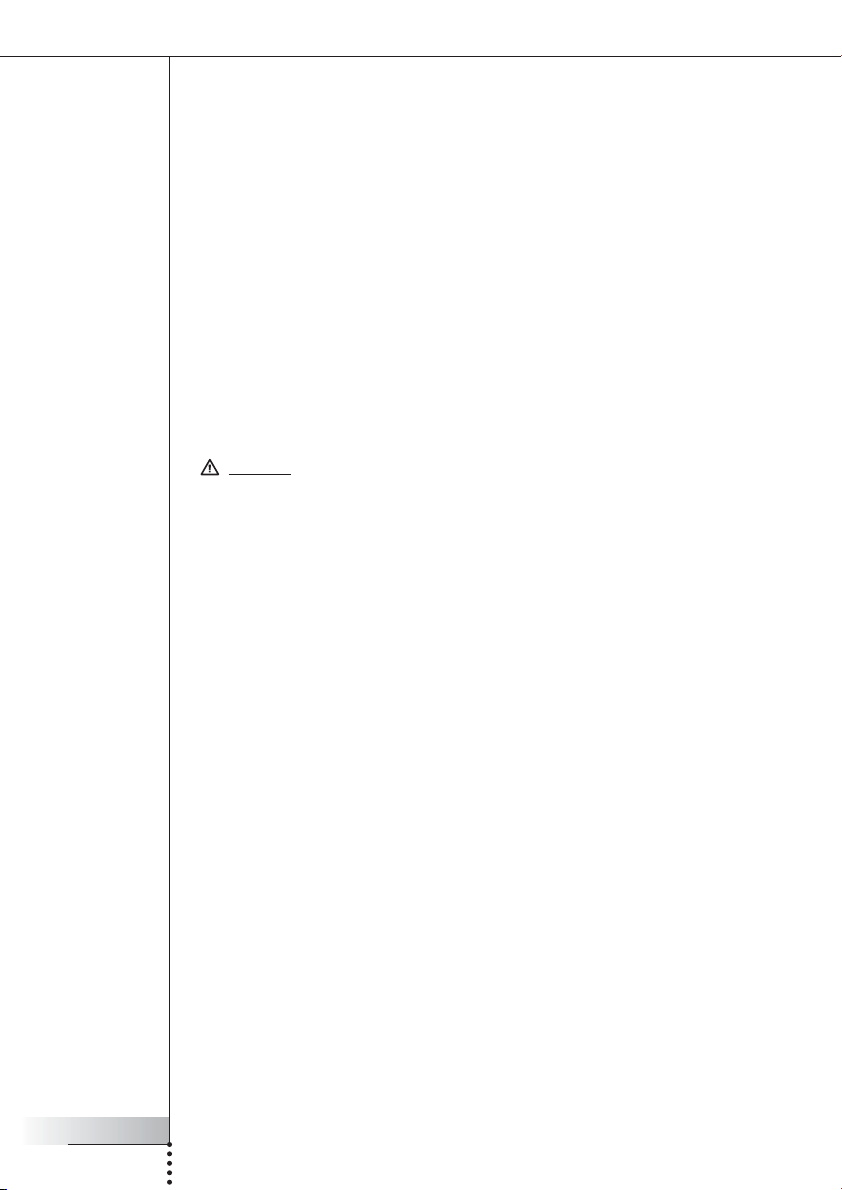
Conocimientos básicos
Conectividad inalámbrica
Los dispositivos conectados pueden estar cableados, pero hoy en día es cada vez más
frecuente que formen parte de la red inalámbrica. Existen diversas tecnologías de redes
inalámbricas. La mayoría de ellas son variantes de WiFi 802.11, por ejemplo, ‘802.11a’,
‘802.11b’ y ‘802.11g’. El RC9800i puede funcionar en redes 802.11b y 802.11g.
El RC9800i utiliza la tecnología inalámbrica para:
■ conectarse a dispositivos de entretenimiento conectados en red, como los
televisores o equipos de sonido Philips Connected Planet;
■ conectarse con ordenadores (el ordenador debe tener instalado un software
compatible con el protocolo A/V UPnP);
■ conectarse con dispositivos puente como los adaptadores audiovisuales
compatibles con el protocolo UPnP de A/V;
■ acceder a Internet para descargar datos de la guía electrónica de programación.
El centro de la red doméstica inalámbrica es el punto de acceso inalámbrico (WAP).
La comunicación entre los dispositivos de la red inalámbrica pasa por el WAP.
¡Atención! La mayoría de los dispositivos inalámbricos también pueden funcionar en
modo de igual a igual. Esto significa que existe un enlace de comunicación
inalámbrica directa entre dos dispositivos que se comunican sin la intervención de un
punto de acceso inalámbrico. Si ha configurado los dispositivos en el modo de igual a
igual, le recomendamos encarecidamente que configure la red doméstica inalámbrica
para que funcione con un punto de acceso inalámbrico (WAP) y que inhabilite todos
los enlaces de par a par.
Por ejemplo, veamos cómo podemos reproducir un archivo MP3, que se encuentra en el
disco duro del ordenador, en el equipo de sonido del salón. Tras seleccionar el archivo
en el RC9800i y pulsar el botón de reproducir, el adaptador audiovisual y el ordenador
establecerán la comunicación a través del WAP y ejecutarán la instrucción del RC9800i.
El contenido digital del archivo se transfiere de forma inalámbrica desde el PC al
adaptador audiovisual. El adaptador audiovisual convierte entonces este contenido
digital en una señal analógica que llega al amplificador del equipo de sonido y, desde
allí, pasa a los altavoces.
Manual del Usuario
12
■ Aspectos fundamentales del control basado en
actividades
El mando a distancia RC9800i viene equipado con una potente función denominada
Control basado en actividades. El control basado en actividades le permite
automatizar y simplificar sustancialmente sus experiencias visuales y acústicas. Al
utilizar el control basado en actividades ya no tendrá que molestarse en encender y
apagar varios dispositivos y en seleccionar las entradas (fuentes) adecuadas. Basta con
indicar la actividad que desea realizar, por ejemplo, ver un DVD en el televisor de
pantalla plana. El RC9800i se encargará de encender el televisor y el DVD y de
sintonizar el televisor para recibir la entrada adecuada (fuente).
No importa si se trata de dispositivos conectados o de aparatos convencionales de
sonido y vídeo. El mando RC9800i los fusiona en un único concepto de control
centralizado: el control basado en actividades.
Para controlar todos los dispositivos de sonido y vídeo, el RC9800i necesita saber
dónde están situados y cómo están conectados entre sí. Esto se realiza mediante una
Page 13
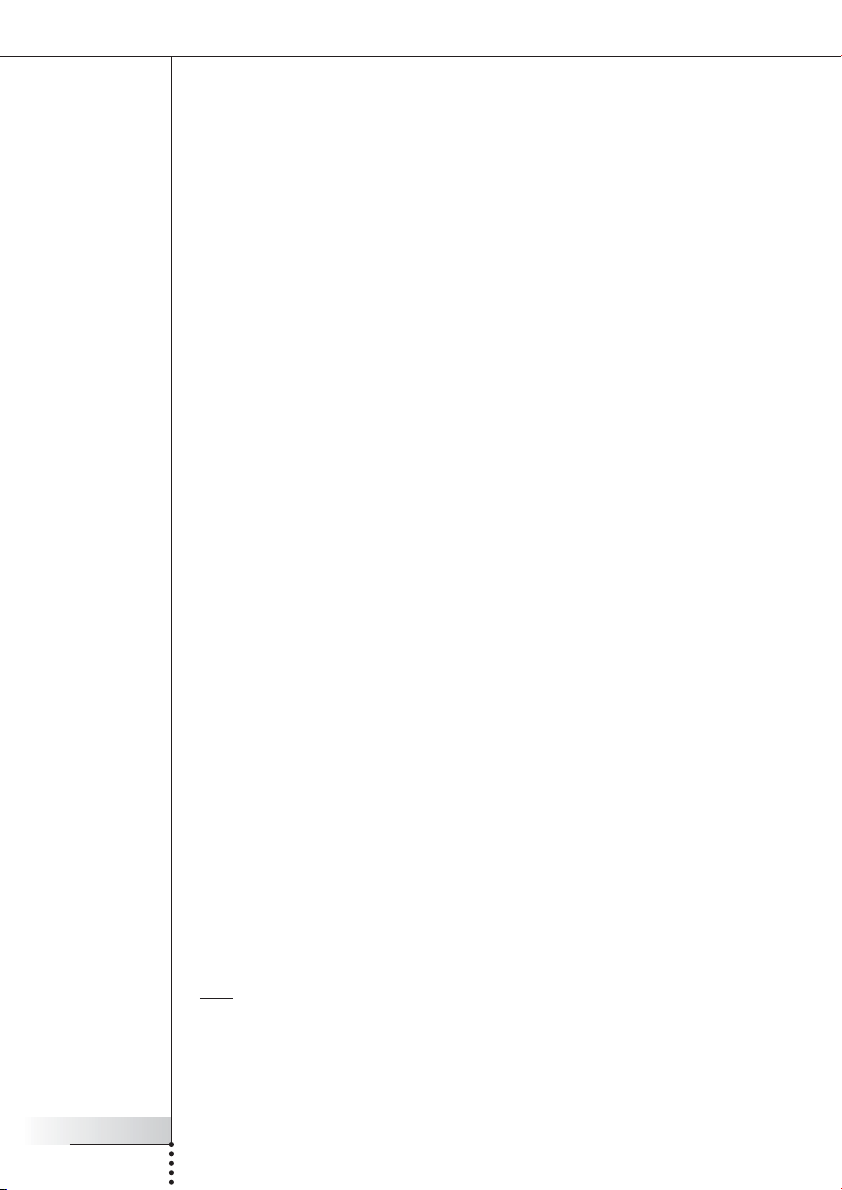
Conocimientos básicos
única configuración. Durante la configuración, podrá utilizar un sencillo asistente
para indicar al RC9800i qué dispositivos hay en cada estancia y en qué actividades
participan. De este modo, cada vez que lo utilice, el mando RC9800i sabrá qué aparatos
y actividades hay en cada estancia. Además, el RC9800i también sabrá encender y
apagar los dispositivos que participan en cada actividad y seleccionar las entradas
(fuentes) adecuadas. Usted, como usuario, no tendrá que molestarse con todo esto: el
RC9800i se encargará de todo.
El control basado en actividades se divide en dos categorías: actividades visuales y
actividades acústicas.
Actividades visuales
Podrá disfrutar de una amplia gama de actividades visuales. Algunos ejemplos:
■ Esta noche verá una película de DVD en su televisor de pantalla plana. Con el
mando RC9800i, elige el televisor de pantalla plana como el dispositivo en el que
desea ver la película y el reproductor de DVD como la fuente que contiene la
película. Después, el RC9800i le mostrará una pantalla con todos los botones de
control del televisor y del DVD, como si los mandos de la televisión y el DVD se
hubiesen unido en uno.
■ Quiere ver la televisión, pero no sabe qué programas hay. Utilice el RC9800i para
abrir la guía electrónica de programación (EPG). Podrá seleccionar cualquier
programa desde la EPG; el RC9800i se encargará de sintonizar el televisor en el
canal correspondiente.
■ Vienen algunos amigos a su casa para ver las fotografías de las vacaciones de
verano. No será fácil que todos se reúnan alrededor del PC para ver las fotos. ¿Por
qué no verlas en el televisor de pantalla plana del salón? Con un adaptador
audiovisual conectado al televisor, todos podrán ver las fotos sin problemas. Y con
el RC9800i, podrá controlar toda la sesión, incluyendo la vista preliminar de las
fotos en la pantalla del mando a distancia y la configuración de una presentación
de imágenes.
■ Hace un par de semanas estuvo esquiando con unos amigos. Ahora le gustaría
volver a ver esas fotos. Puede hacerlo directamente en la pantalla del RC9800i.
Manual del Usuario
13
Actividades acústicas
Podrá disfrutar de una amplia gama de actividades acústicas:
■ Si desea escuchar un CD en su equipo de sonido, ya no tiene que buscar el mando a
distancia en cuestión. Con el RC9800i puede controlar el reproductor de CD y el
equipo de sonido.
■ En lugar de escuchar un CD, le gustaría escuchar algunos archivos de MP3 que
tiene en su ordenador. Con el RC9800i, podrá examinar las carpetas del PC, elegir
sus canciones favoritas y reproducirlas en el RC9800i o en cualquier equipo de
sonido conectado.
Nota Cuando el RC9800i está sin acoplar, únicamente incluye un altavoz para
preseleccionar canciones. La mejor forma de escuchar música a través del RC9800i es
mediante la base, conectándola a un equipo de sonido con un cable de extensión de
audio. Si desea más información, consulte ‘La base como adaptador audiovisual para
equipos de música digitales’ a partir de la página 8.
Para recibir más información sobre las actividades que puede realizar con el RC9800i,
consulte Actividades a partir de la página 29.
Page 14

Configurar los ajustes correctos
Cuando utilice el RC9800i por primera vez, aparecerá una serie de pantallas para
guiarle por el proceso de configuración inicial. Durante este proceso de
configuración, se le ofrecerán indicaciones para configurar los ajustes más
importantes relativos a:
■ El RC9800i;
■ Las características de su hogar, específicamente las estancias en las que va a
utilizar el mando RC9800i;
■ Los dispositivos de sonido y vídeo que va a controlar con el RC9800i.
La configuración del RC9800i puede llevar entre 30 minutos y 2 horas, dependiendo de
la cantidad de dispositivos de sonido y vídeo que vaya a controlar con el mando.
Nota Este proceso de configuración inicial sólo se realiza la primera vez que se utiliza el
mando RC9800i. Sin embargo, también podrá modificar todos los ajustes posteriormente,
tal como se explica en ‘Ajustar la configuración’ a partir de la página 42.
Manual del Usuario
14
¡Atención
! Antes de comenzar, le recomendamos que cargue el RC9800i durante 3 horas.
■ Ajustes del RC9800i
Calibrar la pantalla táctil
La primera vez que utilice el mando tendrá que calibrar la pantalla táctil del RC9800i.
De esta forma se asegurará de que la pantalla táctil responderá correctamente cuando
la utilice.
Nota Para calibrar la pantalla y realizar la configuración inicial se recomienda utilizar un
objeto afilado con punta roma que no sea metálico. Durante el uso normal, podrá utilizar
el mando con los dedos.
Toque exactamente en el centro de las cruces que aparecen en las cuatro esquinas de
la pantalla. Puede que el RC9800i tenga que repetir este proceso un número
determinado de veces hasta lograr que la pantalla quede correctamente calibrada.
Nota Si transcurrido un tiempo empieza a notar que la pantalla táctil no responde
correctamente a las áreas de la pantalla que está tocando, podrá calibrarla de nuevo.
Consulte ‘Ajustes de la pantalla’ en la página 42.
Contrato de licencia del usuario final
El RC9800i mostrará un mensaje informándole de la existencia del Contrato de licencia
del usuario final (CLUF) que se incluye en la caja del RC9800i. Lea el CLUF
detenidamente. Su utilización del RC9800i y de su software está sujeta a su aceptación
de los términos del Contrato de licencia del usuario final que se incluye en la caja del
RC9800i, así como de cualesquiera otras condiciones de licencia que se le presenten
electrónicamente durante la configuración del RC9800i y/o condiciones impresas
incluidas en la caja del RC9800i. Elija Acepto (I agree) únicamente si está de acuerdo
con los términos y condiciones expuestas. Si no es así, tendrá que dejar de utilizar el
RC9800i.
Page 15
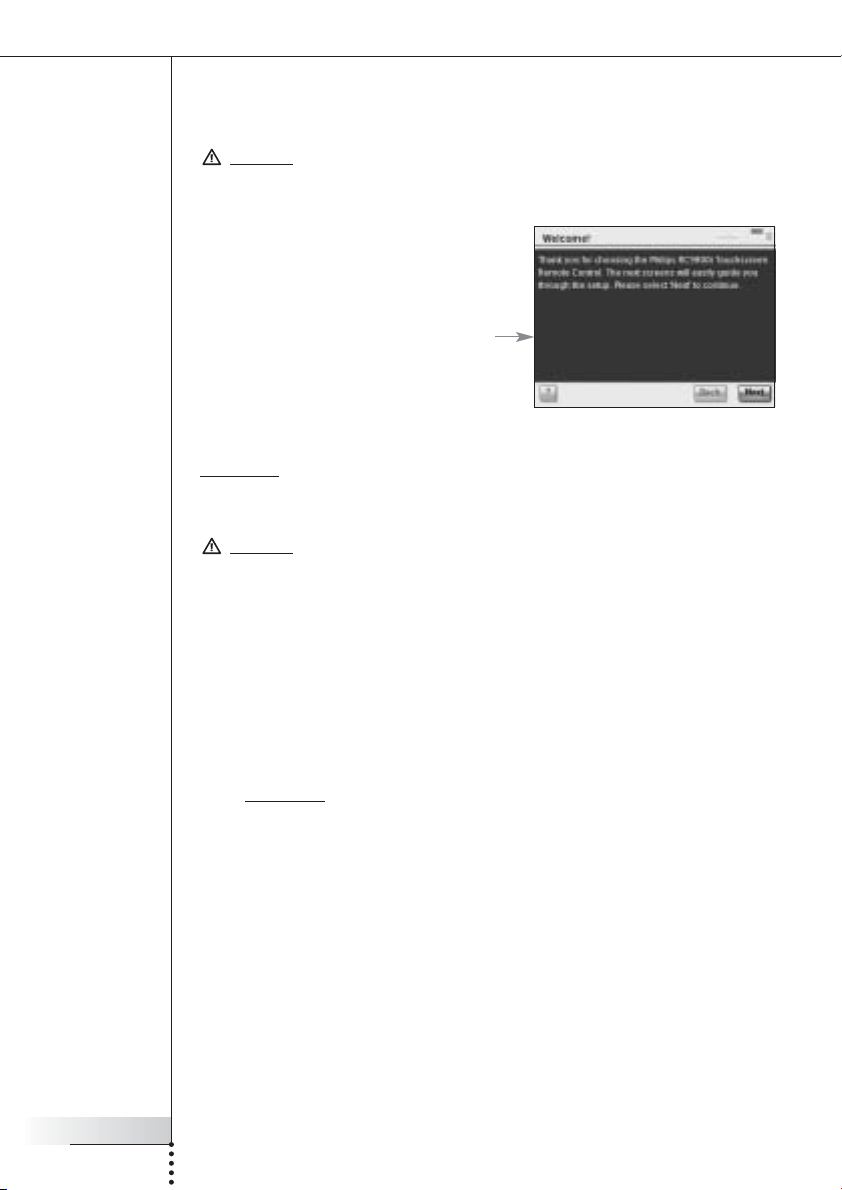
Configurar los ajustes correctos
Selección del lugar de residencia
Seguidamente, aparecerá un mensaje indicándole que especifique el lugar donde vive.
¡Atención! El lugar que seleccione en esta pantalla afectará las aplicaciones como la
Guía electrónica de programación, la base de datos de los códigos de control remoto y
las preguntas que se le formularán durante la configuración.
1 Elija North America (Norteamérica) o
Europa.
El RC9800i se reiniciará automáticamente
para configurar los ajustes de su lugar de
residencia y mostrará la siguiente pantalla
de bienvenida.
2 Elija Next (Siguiente) para iniciar el
proceso de configuración.
Ajustes de la red
Sugerencia No olvide tener la información de configuración de su Punto de acceso
inalámbrico (WAP) a mano. Necesitará esta información para las siguientes pantallas.
Si no está familiarizado con la terminología de redes, consulte ‘Glosario’ en la página 60.
Manual del Usuario
15
¡Atención
modo de igual a igual. Esto significa que existe un enlace de comunicación inalámbrica
directa entre dos dispositivos que se comunican sin la intervención de un punto de
acceso inalámbrico. Si ha configurado los dispositivos en el modo de igual a igual, le
recomendamos encarecidamente que configure la red doméstica inalámbrica para que
funcione con un punto de acceso inalámbrico (WAP) y que inhabilite todos los enlaces de
par a par.
! La mayoría de los dispositivos inalámbricos también pueden funcionar en
1 Indique si va a utilizar el mando RC9800i con una red inalámbrica o no.
■ Si no la va a utilizar, elija No y haga clic en Next (Siguiente). Aparecerá
la pantalla ‘Date&Time Settings’ (Ajustes de fecha y hora). En este caso,
continúe con la configuración en la página 17.
Sugerencia Si usted tiene una configuración de red inalámbrica en su hogar, elija
Yes (Sí), aunque no utilice el RC9800i para controlar otros dispositivos
conectados a la red. De esta forma, si usted lo desea, el RC9800i podrá obtener
los datos de fecha y hora de servidores dedicados de Internet; consulte ‘Ajustes
de fecha y hora’ a partir de la página 17.
■ Si utiliza el RC9800i con una red inalámbrica, elija Yes (Sí), haga clic en
Next (Siguiente).
Aparecerá una pantalla con el estado en el que se encuentra la conexión de red.
2 Indique si desea continuar utilizando el estado activo de la conexión de red.
■ Si es así, elija Next (Siguiente).
Aparecerá la pantalla ‘Date & Time Settings’ (Ajustes de fecha y hora). Si éste
es el caso, continúe con la configuración de la página 17.
■ Si desea conectarse a otra red o cambiar los ajustes de red, elija
Change (Cambiar).
Aparecerá la pantalla ‘RC9800i Network Settings’ (Ajustes de red de RC9800i).
Page 16
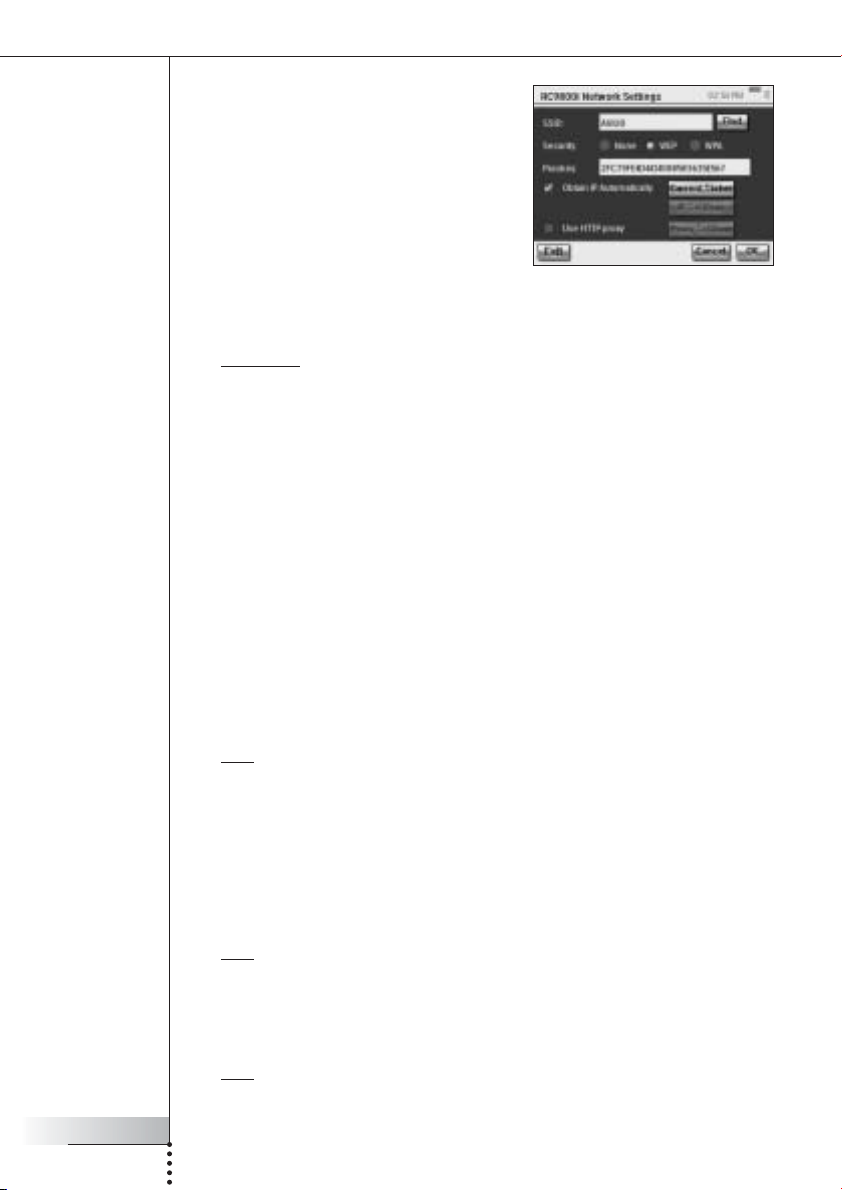
Configurar los ajustes correctos
Cambio de los ajustes de red
1 En la pantalla ‘RC9800i Network
Settings’ (Ajustes de red de RC9800i),
introduzca el número SSID de su red
inalámbrica.
1 Elija Find (Buscar) para buscar todas
las redes inalámbricas disponibles.
2 Seleccione el SSID de la red con la
que desee que el RC9800i se conecte.
2 Elija los Security Settings (Ajustes de seguridad) que correspondan a su red
inalámbrica:
Sugerencia Revise los ajustes del WAP.
■ None (Ninguno): la comunicación a través de su red no estará cifrada y podrá
ser detectada y leída por otras personas que se encuentran en las proximidades
de la red.
■ WEP: si elige esta opción, deberá introducir la WEP Passkey (clave de acceso
WEP). Esta clave de acceso es una clave de cifrado hexadecimal (0...9, A,B,C,
D,E,F) de 64 bits (introduzca 10 caracteres) o de 128 bits (introduzca 26 caracteres) que garantiza la seguridad de la red inalámbrica cifrando toda la
comunicación. Las personas que no dispongan de la clave adecuada no podrán
descifrar la comunicación que se produce a través de la red.
■ WPA: WiFi Protected Access (Acceso protegido WiFi) es un estándar para la
comunicación a través de red que aumenta el nivel de protección de los datos
(cifrado) y el control del acceso (autenticación) de las redes inalámbricas WiFi
actuales y futuras.
Por razones de seguridad, se recomienda encarecidamente utilizar cifrado WEP o
WPA en todos los dispositivos que formen parte de la red inalámbrica.
3 Seleccione Obtain IP automatically (Obtener IP automáticamente) para
utilizar una dirección IP dinámica.
Nota Si selecciona Obtain IP automatically, el punto de acceso inalámbrico (WAP)
asignará automáticamente, mediante DHCP (Dynamic Host Configuration Protocol Protocolo de configuración dinámica de host) direcciones IP dinámicas a los
dispositivos.
-O bienAnule la selección de Obtain IP automatically y elija IP Settings (Ajustes IP)
para introducir manualmente los ajustes de la dirección IP, el DNS (del
inglés Domain Name Server, Servidor de nombres de dominio), Netmask
(Máscara de red) y Gateway (Pasarela).
Nota El botón Status (Estado) ofrece información sobre la dirección IP, la red y la
dirección MAC.
Manual del Usuario
16
4 Si se conecta a Internet a través de un servidor proxy, seleccione Use HTTP
proxy (Utilizar proxy de http) y después elija Proxy Settings (Ajustes del
proxy).
Nota Un servidor proxy es un intermediario entre su PC e Internet que garantiza la
seguridad, permite el control administrativo, ofrece un servicio de almacenamiento
en caché, etc. Si su proveedor de servicios de Internet (ISP) utiliza un servidor proxy,
consulte los ajustes del proxy en la documentación del ISP o en la configuración de
su explorador.
Page 17
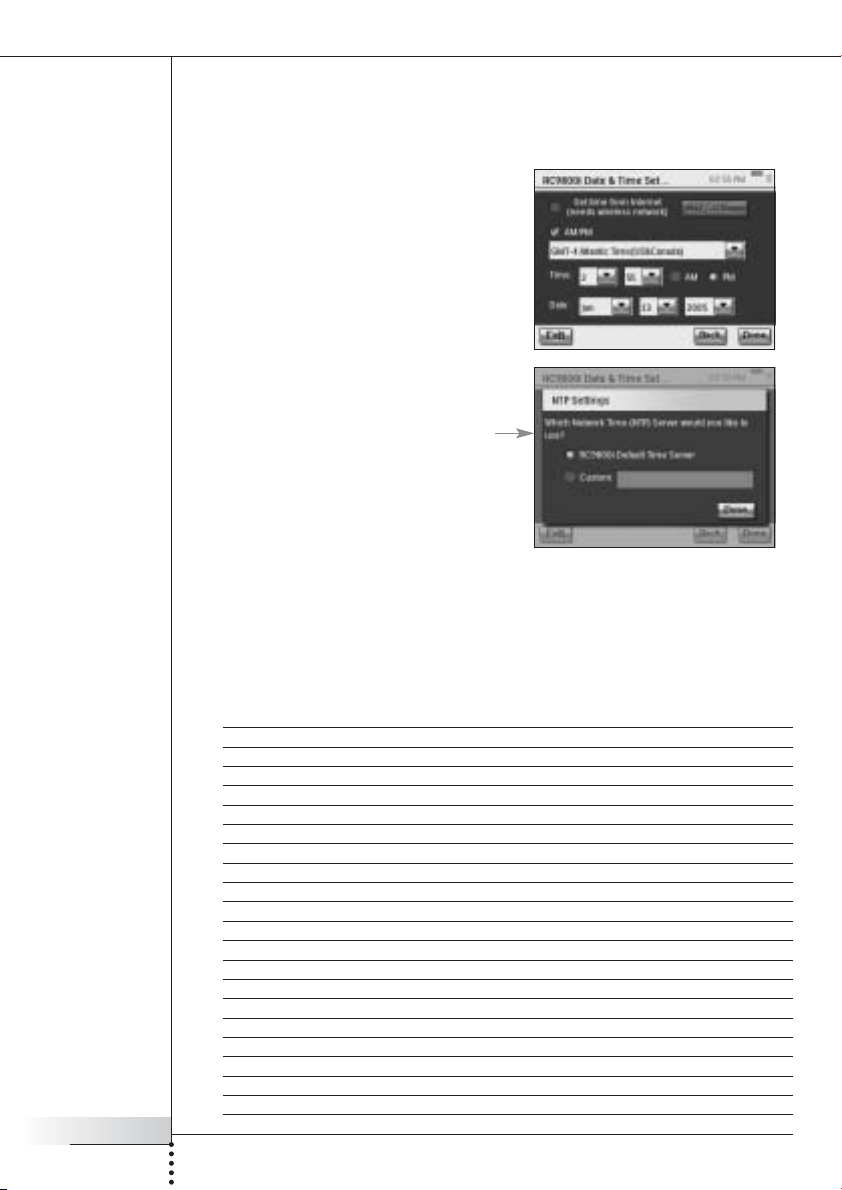
Manual del Usuario
17
Configurar los ajustes correctos
7 Elija Next (Siguiente).
Aparecerá una pantalla con un mensaje indicándole que el RC9800i aplicará la
configuración de red introducida.
Ajustes de fecha y hora
El RC9800i puede obtener los datos de fecha y
hora de servidores de hora dedicados que
se encuentran en Internet, aunque también
puede ajustar la fecha y la hora usted mismo.
Uso de un servidor de hora dedicado
de Internet
1 Seleccione Get time from Internet
(Obtener la hora de Internet).
2 Elija NTP settings (Ajustes de NTP).
Aparecerán los ajustes de NTP:
3 Elija RC9800i Default Time Server
(Servidor de hora predeterminado de
RC9800i) de la lista.
-O bienElija un Custom Server (Servidor
personalizado) e introduzca la dirección del servidor.
4 Seleccione 12 hour (AM/PM) si desea utilizar este formato de hora. Si no
selecciona esta opción, el RC9800i utilizará el formato de hora de 0-24 horas.
5 Elija Done (Terminado).
6 Seleccione una time zone (zona horaria).
Lista de zonas horarias:
(GMT – 12:00): Hora internacional oeste
(GMT – 11:00): Isla Midway, Samoa
(GMT – 10:00): Hawai
(GMT – 09:00): Alaska
(GMT – 08:00): Hora del Pacífico EE.UU. y Canadá, Tijuana
(GMT – 07:00): Hora de las Montañas Rocosas EE.UU. y Canadá
(GMT – 06:00): Hora central EE.UU. y Canadá, América Central
(GMT – 05:00): Hora oriental EE.UU. y Canadá, Indiana
(GMT – 04:00): Hora del Atlántico EE.UU. y Canadá
(GMT – 03:30): Terranova
(GMT – 03:00): Groenlandia
(GMT – 02:00): Atlántico central
(GMT – 01:00): Azores, Islas de Cabo Verde
GMT: Hora del meridiano de Greenwich: Dublín; Edinburgo; Lisboa; Londres
(GMT + 01:00): Amsterdam; Berlín; Berna; Roma; Estocolmo; Viena
(GMT + 01:00): Belgrado; Bratislava; Budapest; Liubliana; Praga
(GMT + 01:00): Bruselas; Copenhague; Madrid; París
(GMT + 01:00): Sarajevo; Skopie; Sofía; Vilnius; Varsovia; Zagreb
(GMT + 02:00): Atenas; Estambul; Minsk
(GMT + 02:00): Bucarest
(GMT + 02:00): Helsinki; Riga; Tallin
Page 18

Configurar los ajustes correctos
7 Elija Next (Siguiente).
El RC9800i continuará con la configuración de las estancias y los dispositivos de
A/V.
Ajuste manual de fecha y hora
1 Asegúrese de que la opción Get time from Internet (Obtener la hora de
Internet) no está seleccionada.
2 Seleccione AM/PM si desea utilizar este formato de hora. Si no selecciona
esta opción, el RC9800i utilizará el formato de hora de 0-24 horas.
3 Seleccione una time zone (zona horaria).
4 Ajuste la date and time (fecha y la hora).
5 Elija Next (Siguiente).
El RC9800i continuará con la configuración de las estancias y los dispositivos de
A/V.
■ Configuración de estancias y dispositivos de A/V
Seguidamente, el RC9800i le realizará algunas preguntas para saber qué estancias
contienen los equipos de sonido/vídeo que desea controlar con el mando RC9800i, así
como otra serie de datos sobre las características de estos equipos.
Configuración de estancias
Manual del Usuario
18
1 Para continuar, toque en Next
(Siguiente).
Aparecerá la pantalla ‘Set Up Rooms’
(Configurar estancias).
2 Elija Add (Añadir).
Aparecerá la pantalla para añadir
estancias.
3 Seleccione el room type (tipo de
estancia) que desee, por ejemplo el
salón.
Podrá elegir una estancia de la lista
siguiente:
Page 19
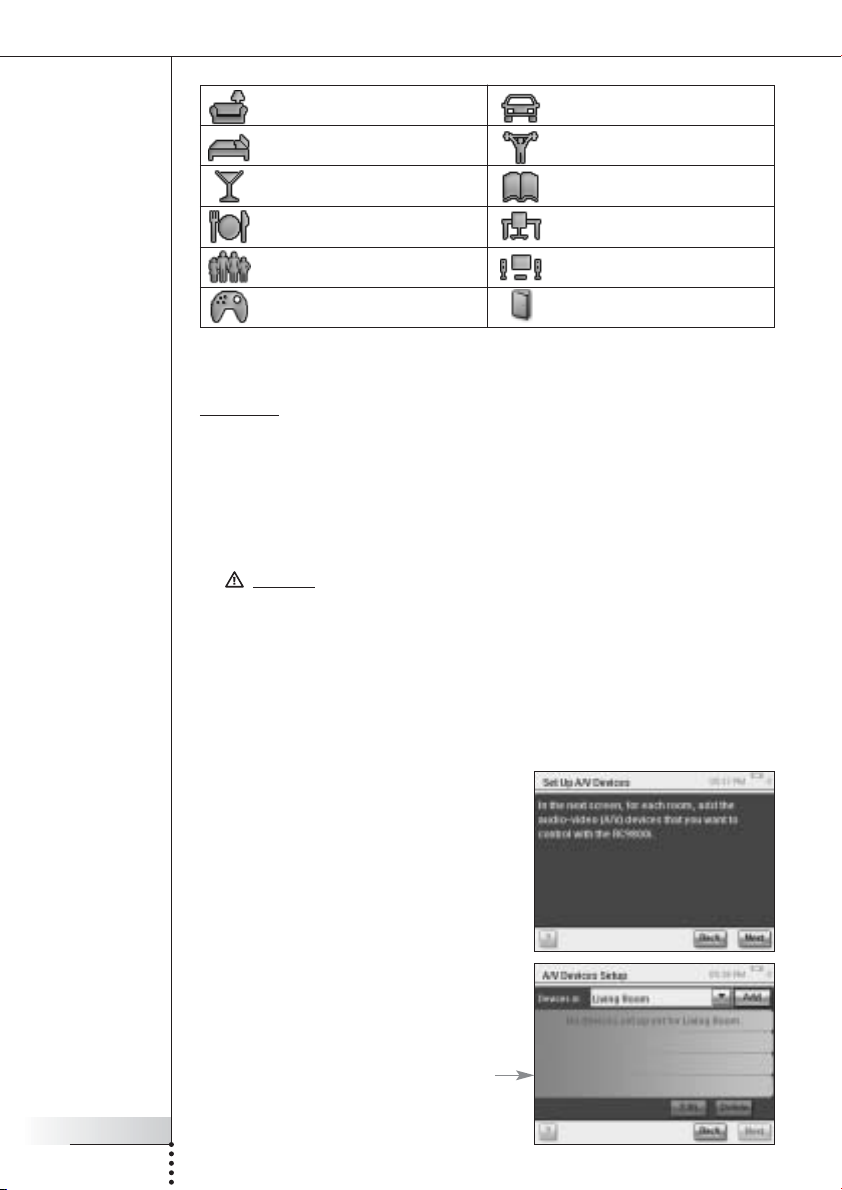
Configurar los ajustes correctos
Living room (salón)
Bedroom (dormitorio)
Bar
Dining room (comedor),
Kitchen (cocina)
Family room (Sala de estar)
Game room (sala de juegos),
Kids room (cuarto de niños)
Garage (garaje)
Gym (gimnasio),
Exercise room (sala de ejercicio)
Library (biblioteca), Study (estudio)
Office (despacho)
Theater (teatro),
Movie room (sala de cine)
Other (otras)
El nombre de la estancia aparecerá automáticamente en la pantalla. Si lo desea, puede
cambiar el nombre de las estancias.
Sugerencia Si dispone de una estancia que no aparece en la lista, seleccione la que más
se parezca de la lista y cámbiele el nombre.
4 Elija OK (Aceptar).
La pantalla ‘Set Up Rooms’ (Configurar estancias) aparece de nuevo. La estancia
que acaba de añadir estará incluida en la lista. Además puede añadir otras
estancias si lo desea. También puede modificar o borrar estancias que ya se
encuentran en la lista seleccionándolas y eligiendo Edit (Editar) o Delete (Borrar).
¡Atención! Deberá añadir todas las estancias donde tenga instalados equipos de
sonido o vídeo que desee controlar con el R9800i. No olvide añadir todas las
estancias que correspondan antes de continuar con el resto del proceso de
configuración, ya que no podrá hacerlo más adelante durante este primer proceso de
configuración. Si ha olvidado incluir una estancia o si desea añadirla posteriormente,
siempre podrá hacerlo siguiendo las indicaciones que se describen en
‘Añadir/cambiar estancias’ en la página 44.
Manual del Usuario
19
5 Una vez añadidas todas las estancias, elija Next (Siguiente).
Configuración de dispositivos
Por cada estancia incluida, podra añadir los
dispositivos de A/V que desee controlar con el
mando RC9800i.
1 Elija Next (Siguiente).
2 Seleccione una room (estancia).
En este ejemplo, elegiremos el
Living Room (salón).
Puesto que todavía no hemos configurado
ningún dispositivo, aparecerá una lista
vacía.
Page 20

Configurar los ajustes correctos
3 Elija Add (Añadir).
Aparecerá la pantalla ‘Set Up A/V Devices /
Add a Device’ (Configurar dispositivos de
A/V / Añadir un dispositivo):
Podrá elegir los dispositivos de la lista
siguiente:
Manual del Usuario
20
■ Amplifier (Amplificador)
■ CD (CDR) player [Reproductor CD (CDR)]
■ Cable Box (Cable)
■ DVD Player (Reproductor DVD)
■ DVDR (+HDD)
■ DVD - VCR
■ Game Console (Consola de juegos)
■ Home Cinema / Home Theater
■ Media Adapter (Adaptador audiovisual)
■ Media Center PC
■ PVR (DVR, Tivo, Replay TV,…)
■ Projector (Proyector)
■ Receiver (Amplifier + Tuner) [Receptor
(Amplificador + Radio)]
■ Satellite Receiver (Receptor satélite)
■ TV
■ Tuner (Radio) [Sintonizador (Radio)]
■ VCR
4 Elija un dispositivo, situado en la estancia seleccionada en ese momento,
que desee controlar con el mando RC9800i y elija Next (Siguiente).
En este ejemplo seleccionaremos un
TV (televisor). Aparecerá la siguiente
pantalla:
5 Elija los botones del alfabeto para saltar
a la lista de marcas correspondiente.
Nota Estos botones funcionan como los de los móviles: pulse el botón una vez para
saltar a la lista de las marcas que empiezan por la primera letra, vuelva a pulsarlo
para obtener la lista de las que empiezan por la segunda letra, tres veces para la
tercera, etc.
6 Seleccione la marca del dispositivo y
elija Next (Siguiente).
En este ejemplo seleccionaremos Philips
como la marca del televisor.
Aparecerá una pantalla donde podrá
introducir opcionalmente el número de
modelo.
Nota Si tiene varios dispositivos de la misma
marca y tipo, le recomendamos que indique el número de modelo. De esta forma el
RC9800i copiará automáticamente toda la información relevante del dispositivo cuando
añada el siguiente dispositivo del mismo tipo, ahorrándole el tiempo de configuración.
Si no dispone de esta información, deje el campo de texto en blanco y elija Next
(Siguiente).
Nota Si la marca de su dispositivo no aparece en la lista, elija cualquier otra marca de
la lista.
Page 21

Configurar los ajustes correctos
Determinar los códigos de
control remoto
Información que conviene saber
sobre los códigos de control
remoto
El RC9800i envía señales de infrarrojos (IR)
a los dispositivos para activar una acción,
por ejemplo, para que el vídeo empiece a
grabar.
Para cada acción/función, el RC9800i envía
una señal de IR específica, denominada
“código de control remoto”. Los códigos de
las distintas funciones de un dispositivo
Existen 3 formas diferentes de
conocer los códigos de control
remoto que utiliza el dispositivo:
■ Si tiene el mando a distancia
original del dispositivo, elija
están agrupados en un “juego de códigos”.
El mando RC9800i incluye una enorme base
de datos que contiene numerosos juegos de
códigos de control remoto de todos los tipos
de dispositivos y marcas.
Learn & Match (Detectar y
copiar).
■ Si no tiene el mando a distancia original o si la opción Learn & Match (Detectar y
copiar) no encontró ningún código de control remoto coincidente, elija Autoscan
(Escanear automáticamente).
■ Si ninguna de las opciones, Learn & Match (Detectar y copiar) ni Autoscan
(Escanear automáticamente) encontró códigos coincidentes, elija Select & Try
(Seleccionar y probar).
Detectar y copiar
Con este método utilizará el mando a distancia original del dispositivo para conocer los
códigos de control remoto que debe utilizar el RC9800i. El RC9800i le informará primero
de la función que detectará. Después, siga las instrucciones que aparecen en pantalla
hasta que se muestre una imagen animada.
Manual del Usuario
21
1 Oriente el mando a distancia original del
dispositivo hacia el sensor de infrarrojos del RC9800i. Manténgalo a una
distancia de aproximadamente 5 cm /
2 inchas. Asegúrese de orientarlo hacia
el área que se encuentra entre las dos
rayas blancas.
2 En el mando a distancia original, pulse el botón que le indique el RC9800i.
Manténgalo pulsado hasta que el RC9800i le indique que ha copiado el
código del control remoto (o que no pudo detectarlo). Elija Skip (Omitir) si el
mando original no dispone del comando solicitado por el RC9800i.
Nota En algunos casos, dependiendo del tipo de dispositivo que esté configurando, es
posible que los pasos 1 y 2 anteriores deban repetirse varias veces. Asimismo,
dependiendo del dispositivo, los botones que se deben pulsar también pueden variar.
Page 22

Configurar los ajustes correctos
Cuando el RC9800i ha determinado cuáles
son los códigos de control remoto
correspondientes, aparece la pantalla
‘Try & Learn Codeset’ (Probar y detectar).
Podrá probar las funciones que se detallan
en la lista para comprobar si los códigos
seleccionados funcionan correctamente.
Nota Los botones con texto en color rojo no
tienen ningún código de control remoto asignado. Si desea utilizar estas funciones
con el RC9800i, tendrá que detectar cada una de ellas utilizando el mando a
distancia original de cada dispositivo. Puede que algunas funciones no estén
disponibles en el mando original. Si es así, podrá borrarlas de la lista sin problemas.
3 Seleccione una función y elija Try (Probar).
Si el dispositivo no responde correctamente a la función, elija Learn (Detectar) y
realice el procedimiento como se describe en los pasos 1 y 2 de la página 21.
encia
Suger
estaban disponibles en el mando original, lo estén también en el RC9800i y que
funcionan correctamente.
4 Si el dispositivo responde correctamente a las distintas funciones, elija
Next (Siguiente).
Nota Si el método Learn & Match (Detectar y copiar) no pudo determinar los códigos
de control remoto correspondientes o si no tiene el mando original, utilice el método
Autoscan (Escanear automáticamente).
Se recomienda encarecidamente comprobar que todas las funciones que
Manual del Usuario
22
Escanear automáticamente
Este método intenta encontrar un juego de
códigos de control remoto enviando
automáticamente códigos al dispositivo para
saber a cuál de ellos responde. Compruebe que
el dispositivo está encendido y siga las
instrucciones que aparecen en pantalla hasta
que aparezca una barra de progreso:
1 Cuando el dispositivo responda, elija My Device Reacted (El dispositivo
respondió).
Aparecerá una pantalla de confirmación.
2 2 Para utilizar el juego de códigos que se presenta en la pantalla, elija Next
(Siguiente); si no, elija Back (Atrás) para continuar con la búsqueda.
3 Después de elegir Next, aparecerá la pantalla ‘Try & Learn’ (Probar y
detectar). Podrá probar las funciones que se detallan en la lista para
comprobar si los códigos seleccionados funcionan correctamente.
Page 23

Configurar los ajustes correctos
Nota Los botones con texto en color rojo no tienen ningún código de control remoto
asignado. Si desea utilizar estas funciones en el mando RC9800i, podrá detectar los
códigos individualmente utilizando el mando a distancia original. Puede que algunas
funciones no estén disponibles en el mando original; si es así, podrá borrarlas de la
lista.
4 Seleccione una función y elija Try (Probar).
■ Si el dispositivo no responde correctamente a la función, elija Learn
(Detectar) y realice el procedimiento como se describe en los pasos 1 y 2
de la página 21.
Sugerencia Se recomienda encarecidamente comprobar que todas las funciones que
estaban disponibles en el mando original, lo estén también en el RC9800i y que
funcionan correctamente. Si son muchas las funciones que no funcionan correctamente,
probablemente podrá encontrar un juego de códigos más adecuado a su dispositivo. Para
ver si es posible encontrar otro juego de códigos para el dispositivo, elija Resume
(Reanudar).
■ Si el dispositivo responde correctamente a las distintas funciones, elija
Next (Siguiente).
Aparecerá una pantalla de confirmación.
Nota Si el método Autoscan (Escanear automáticamente) no pudo determinar los códigos
de control remoto adecuados o si no tiene el mando original, utilice el método Select &
Try (Seleccionar y probar).
Seleccionar y probar
Este método permite seleccionar códigos de control remoto y probarlos.
Manual del Usuario
23
1 En la pantalla de configuración de IR,
elija Select & Try (Seleccionar y
probar).
Aparecerá la siguiente pantalla:
2 Seleccione un juego de códigos.
Tras elegir un juego de códigos, podrá
probar las funciones que se mencionan en la
lista para comprobar si el juego de códigos
seleccionado funciona correctamente. La
lista contiene todas las funciones relevantes
para el tipo de dispositivo que esté configurando.
3 Seleccione un botón y elija Try (Probar).
Si detecta que el juego de códigos seleccionado no funciona correctamente, es
decir, muchas funciones no activan la acción correspondiente, podrá seleccionar un
juego de códigos diferente para probarlo.
Una vez que haya encontrado el juego de códigos más adecuado para su
dispositivo, podrá detectar manualmente las funciones incorrectas o las que faltan
(las funciones que faltan no tienen ningún código de control remoto asignado y
están marcadas en rojo.)
4 Cuando haya terminado, elija Next (Siguiente).
Aparecerá una pantalla de confirmación.
Page 24

Configurar los ajustes correctos
Encendido, cambio de canal y selección de entrada
Una vez seleccionados los códigos de control remoto adecuados para el dispositivo, el
RC9800i determinará los métodos más adecuados para el encendido, el cambio de
canales y la selección de entradas en el dispositivo.
Nota En el siguiente párrafo utilizaremos un televisor como ejemplo. Dependiendo del tipo
de dispositivo que esté configurando, algunas preguntas podrían omitirse.
Preguntas sobre el encendido
Siga las instrucciones que aparecen en pantalla. El mando RC9800i determinará el
mejor método de encendido para el televisor.
Preguntas sobre el cambio de canal
El RC9800i le formulará algunas preguntas para encontrar el mejor método para
sintonizar canales de 1, 2 y 3 dígitos. Siga las instrucciones que aparecen en pantalla.
Preguntas sobre la selección de
entradas
Cuando defina el método de cambio de canal,
se le formularán algunas preguntas sobre cómo
selecciona las entradas de A/V (es decir, las
fuentes de audio/vídeo que envían las señales
de audio y vídeo al televisor), p. ej., AV1, AV2,
EXT1, EXT2, RGB o YC2.
Manual del Usuario
24
1 Utilice los botones y para examinar las distintas opciones de
selección de entradas.
¡Atención! No olvide leer detenidamente todas las opciones. Algunas opciones son
muy similares, pero difieren considerablemente. Elija el método de selección de
entrada que mejor se adapte a su situación.
2 Cuando haya encontrado el método de selección de entrada que mejor se
adapte al mecanismo que utiliza su televisor, elija Select this option
(Seleccionar esta opción).
Nota La secuencia de pantallas que se muestra a continuación dependerá de la opción
elegida.
En este ejemplo seleccionaremos la opción 2/7 ‘Using a single button, I cycle
through inputs until I reach the one I want’ (Con un solo botón, recorro las entradas
hasta llegar a la que deseo utilizar).
3 Elija Next (Siguiente).
4 Siga las instrucciones que aparecen en
pantalla.
Se le pedirá que encienda el televisor y que
pruebe el botón de entrada del televisor.
5 Elija Next (Siguiente).
Aparecerá la siguiente pantalla:
Page 25

Configurar los ajustes correctos
6 Elija Input (Entrada) para que el televisor cambie a una entrada. Indique si
el televisor muestra la señal desde el sintonizador (es decir, programas de
teledifusión) o una entrada.
Repita este paso hasta que se hayan añadido todas las entradas, incluida la del
sintonizador interno del televisor.
Sugerencia Puede añadir las entradas con el nombre exacto con el que se muestran en el
televisor. También puede elegir otros nombres.
7 Elija Next (Siguiente) e indique la entrada que aparece en pantalla en ese
momento.
8 Elija Next.
Recibirá un mensaje de confirmación cuando los detalles del televisor se hayan
añadido correctamente.
Nota Repita el proceso de configuración de dispositivos por cada dispositivo que desee
controlar con el mando RC9800i. No olvide añadir también los adaptadores
audiovisuales y otros dispositivos conectados si desea controlarlos con el mando
RC9800i.
■ Configuración de actividades
En ‘Configuración de dispositivos’ ha configurado los dispositivos que desea controlar
con el RC9800i. El RC9800i recopilará ahora información sobre cuáles son los
dispositivos que participan en las distintas actividades (por ejemplo, ver un DVD,
escuchar un CD, etc.). Esta información permitirá al RC9800i automatizar y simplificar
sus actividades acústicas y visuales mediante el Control basado en actividades.
Nota Si desea obtener más información sobre actividades y sobre el Control basado en
actividades, lea la sección ‘Aspectos fundamentales del control basado en actividades’
de la página 12. Esta información general no es imprescindible para poder realizar la
configuración de actividades.
Durante el procedimiento de configuración de
actividades, todas las actividades se
configurarán estancia por estancia.
Aparecerá una pantalla de introducción
automáticamente.
Manual del Usuario
25
1 Elija Next (Siguiente) dos veces.
Aparecerá la siguiente pantalla.
2 Marque las actividades que
corresponda (es decir, las cosas que
desea hacer con sus equipos y que
desea controlar con el mando RC9800i).
Page 26

Configurar los ajustes correctos
3 Elija Next (Siguiente) y siga las instrucciones que aparecen en pantalla
para configurar todas las actividades que ha seleccionado. Esto se reduce
a indicar qué dispositivos participan en cada actividad, qué entradas de A/V
se van a utilizar y, si procede, qué canales deben sintonizar los dispositivos.
En caso de que haya configurado
dispositivos en más de una estancia, deberá
repetir los pasos 1 a 3 por cada estancia.
Cuando todas las actividades se hayan
añadido correctamente, aparecerá una
pantalla de confirmación.
El RC9800i estará ahora completamente configurado y ¡listo para empezar a utilizarlo!
Cómo obtener el máximo partido del mando
En este capítulo se explican los detalles de las distintas funciones del RC9800i. Aquí
aprenderá a sacar el máximo partido de sus actividades de ocio.
En primer lugar, explicaremos los siguientes conceptos:
■ la Página principal, que es el punto de partida de todas las Actividades;
■ el Área de gestión del sistema, que es el núcleo del mando RC9800i;
■ el Concepto de navegación inteligente, que permite el desplazamiento rápido y
sencillo mediante las teclas Inicio, Atrás y Página.
Manual del Usuario
26
A continuación analizaremos en detalle algunas actividades. Por último, encontrará
una explicación sobre cómo controlar los dispositivos individualmente, fuera del
contexto de las actividades.
■ Página de inicio
La página de inicio del RC9800i es el punto de partida de todas las actividades.
En la parte superior de la página de inicio se muestra la estancia activa (el salón, en
este caso). La página de inicio contiene una lista de las 3 actividades disponibles:
Watch (Ver), Listen (Escuchar) y Browse (Examinar).
Estancia controlada
Actividades que puede realizar
en esta estancia
Toque este botón para apagar todos
los dispositivos de la estancia
seleccionada.
Page 27

Cómo obtener el máximo partido del mando
■ Área de gestión del sistema
Si elige en la página principal, aparecerá
el Área de gestión del sistema.
El Área de gestión del sistema contiene los siguientes elementos:
■ Activities (Actividades) muestra la página principal con las actividades disponibles:
Watch (Ver), Listen (Escuchar) y Browse (Examinar). Las actividades pueden diferir
en función de las estancias y de los dispositivos instalados en ellas.
■ Select a Different Room (Seleccionar otra estancia) permite seleccionar una sala
diferente. Si desea más información, consulte ‘Información que conviene saber
sobre cambiar de estancia’ en la página 36.
■ Si selecciona Individual Device Control (Control individual de dispositivos),
aparecerá una lista de los dispositivos con los que podrá realizar alguna actividad
acústica o visual en la estancia elegida. Por cada dispositivo, se mostrará una serie
de pantallas con las funciones de control remoto disponibles para el dispositivo.
■ Settings (Ajustes) permite cambiar los ajustes del RC9800i, añadir o modificar
estancias e información de los dispositivos de A/V, además de configurar los
servicios de Internet.
■ About (Acerca de) contiene información sobre la versión del software del RC9800i.
Manual del Usuario
27
■ Navegación inteligente
Las teclas Inicio, Página y Atrás permiten desplazarse fácilmente por las pantallas
del RC9800i.
Tecla Inicio
En el uso diario, para volver rápidamente a la página de inicio, utilice la tecla Inicio.
Independientemente de la pantalla en la que se encuentre, el RC9800i mostrará la
página de inicio.
Tecla Atrás
El RC9800i incluye una tecla Atrás, que resulta muy útil para retroceder rápidamente
a niveles anteriores. Cada vez que pulse la tecla Atrás, abrirá la última pantalla de un
nivel superior que haya visto. En esta operación se omiten las pantallas del mismo
nivel.
Tecla Página
Pulse esta tecla para desplazarse rápidamente por las distintas pantallas del mando a
distancia correspondientes a una determinada actividad o dispositivo.
Nota Si solamente está disponible una página, la tecla Página estará inactiva.
Page 28

Cómo obtener el máximo partido del mando
Página de inicio: Nivel 1
Estancia controlada
Actividades que
puede realizar en
esta estancia
Elija Watch (Ver).
Manual del Usuario
28
Pulse
la tecla
Inicio.
Pantalla del mando a
distancia, primera
página: Nivel 2
Pantalla del mando a
distancia, segunda
página: Nivel 3
Pantalla del mando a distancia, Nivel 3
Pulse la tecla Página para
recorrer las distintas
pantallas del mando a
distancia.
Elija el botón Search
(Buscar)
Page 29

Cómo obtener el máximo partido del mando
■ Actividades
En la sección ‘Aspectos fundamentales del control basado en actividades’ de la página
12 encontrará información general sobre el control basado en actividades. En esta
sección se explicará con mayor detalle.
Ver televisión por cable
Esta noche emiten una excelente película. Usted ha decidido disfrutarla viéndola en el
televisor de pantalla plana que tiene instalado en el salón. Con el mando RC9800i,
seleccionará el dispositivo de televisión por cable como la fuente que contiene la
película y el televisor de pantalla plana como el dispositivo en el que desea verla.
Para hacerlo, proceda de la siguiente manera:
1 En la página de inicio, elija Watch (Ver).
Aparecerá la siguiente pantalla.
Nota Si tiene distintos dispositivos de
visualización en la estancia, el RC9800i le
pedirá que seleccione el que desea utilizar
para ver la película.
Los iconos de la barra inferior pueden
Nota
diferir en función de las actividades que
haya configurado.
2 Elija el icono del dispositivo de televisión por cable (la fuente que
contiene la película que desea ver).
Aparecerá la pantalla de control
combinada.
Manual del Usuario
29
Indica el número de páginas
disponibles. Utilice la tecla Página
para desplazarse por las páginas.
Controles típicos que se utilizan
para ver la televisión por cable.
3 Elija los números correspondientes al
canal que desea ver, es decir, el que va a emitir la película.
El RC9800i enviará los códigos de control remoto necesarios para sintonizar el
dispositivo de cable en el canal correspondiente.
El RC9800i permite interactuar con el televisor y el dispositivo de cable de dos formas
distintas:
■ Elegir un botón de software en la página de botones de control.
■ Pulsar las teclas físicas del RC9800i.
■ Tecla Canal hacia arriba o hacia abajo para cambiar los canales.
■ Teclas Volumen hacia arriba o hacia abajo y Silencio para ajustar el volumen
del televisor.
■ Tecla Inicio para ir a la página de inicio del RC9800i.
Nota Cuando vuelva a la página principal, podrá continuar utilizando las teclas físicas para
interactuar con el televisor hasta que elija otra actividad.
Page 30

Cómo obtener el máximo partido del mando
Información que conviene saber sobre las pantallas de control
combinadas
Las pantallas de control combinadas son los elementos fundamentales del concepto
de Control basado en actividades. Permiten controlar los dispositivos utilizados y su
contenido durante la actividad. Podrá recorrer las distintas pantallas de control
utilizando la tecla Página.
Por ejemplo, en el caso anterior, aparecen las pantallas de control combinadas para un
dispositivo de cable conectado a un televisor. La primera pantalla muestra los botones
de control que se utilizan con más frecuencia en ambos dispositivos. Al pulsar la tecla
Página, obtendrá acceso a otros controles que se utilizan con menos frecuencia.
Página de ejemplo de una pantalla de control
combinada:
Controles que se utilizan con
más frecuencia en los televisores
Los siguientes elementos forman parte de una
pantalla de control combinada:
■ El número de página y el número total de páginas disponibles para esta actividad
concreta:
■ La barra de “actividades” con todas las actividades en las que puede participar el
televisor. La actividad seleccionada aparece resaltada:
Para cambiar de una actividad a otra basta con tocar el icono correspondiente.
A continuación se muestra una lista de todas las actividades.
y dispositivos de cable.
: Televisión, VCR, televisión por cable (seleccionada
en este momento), DVD
Manual del Usuario
30
Ver televisión;
Ver televisión por cable;
Ver televisión por satélite;
Ver un PVR;
Ver una cinta de vídeo;
Ver DVD/DVDR(+HDD);
Ver contenido que se encuentra
en un PC;
Jugar;
Escuchar un CD;
Escuchar un DVD;
Escuchar la radio;
Escuchar la radio por cable;
Escuchar la radio por satélite;
Escuchar archivos de un PC;
Nota El número y el tipo de iconos de actividades que se muestran depende de las
actividades que haya configurado durante el proceso de configuración. Para
añadir actividades, añada primero el dispositivo correspondiente; consulte
‘Añadir/modificar dispositivos de A/V’ en la página 44.
Page 31

Cómo obtener el máximo partido del mando
■ El indicador del ‘estado de la batería’: . Este indicador pasa por 4 etapas
(llena, 2/3, 1/3, mínima). Cuando el RC9800i está acoplado y se está cargando, el
indicador de estado de la batería aparece animado.
■ El indicador de ‘Hora’: la hora se indica en el formato de HH.MM o HH.MM
PM/AM. Para cambiar la hora o el formato de hora, consulte la página 43.
■ El indicador de ‘IR activo’: . Este indicador se enciende cuando se están
enviando códigos de control remoto. En caso de que el RC9800i no disponga de un
código de control remoto para el botón pulsado, el indicador de IR se volverá de
color rojo y el RC9800i emitirá un pitido. También puede detectar los códigos que
faltan; consulte ‘Cambiar los códigos de control remoto de un dispositivo’ en la
página 45.
■ El indicador de ‘Red’: . El número de barras indica la solidez de la red. Si hay
algún problema en la red, el indicador muestra una única barra de color rojo.
Ver televisión por satélite
Para ver televisión por satélite, lleve a cabo los pasos 1 a 3 que se describen en
‘Ver televisión’ por cable en la página 29. En lugar de seleccionar el dispositivo de
cable como la fuente, seleccione el receptor de satélite .
Ver televisión
Para ver televisión por teledifusión (es decir, utilizar el sintonizador interno del
televisor), lleve a cabo los pasos 1 a 3 tal como se describen en la sección ‘Ver
televisión por cable’ en la página 29. En lugar de seleccionar el dispositivo de cable
como fuente, seleccione el sintonizador interno del televisor .
Manual del Usuario
31
Ver un DVD
Va a ver una película en DVD en el televisor que tiene instalado en el salón.
Para hacerlo, proceda de la siguiente manera:
1 En la página principal del RC9800i, elija
Watch (Ver).
2 Seleccione el DVD como la fuente
aplicable.
Aparecerá la pantalla de control combinada
del televisor y el DVD. El RC9800i se
encargará de cambiar el televisor para la
entrada de DVD.
3 En la pantalla de control combinada del
televisor y el DVD, elija la función que desee.
Ver un PVR
Para ver un PVR, lleve a cabo los pasos 1 y 2 tal y como se describen en Ver un DVD.
En lugar de seleccionar el DVD como fuente, seleccione el PVR . En la pantalla de
control combinada del televisor y el PVR, elija la función que desee.
Page 32

Cómo obtener el máximo partido del mando
Ver una cinta de vídeo
Para ver una cinta de vídeo, lleve a cabo los pasos 1 y 2 tal y como se describen en Ver
un DVD. En lugar de seleccionar el DVD como fuente, seleccione el VCR . En la
pantalla de control combinada del televisor y el VCR, elija la función que desee.
Ver un programa utilizando la EPG
Volvamos a imaginarnos una situación en la que usted desea ver una película en el
televisor de pantalla plana del salón. Si no sabe lo que dan por la televisión,
probablemente desee utilizar la Guía electrónica de programación (EPG) para
conocer la programación de esta noche.
La EPG muestra la información de la programación de televisión en el RC9800i. Por
ejemplo, podrá ver qué programas emitirá hoy la cadena XYZ entre las 7 y las 9 p.m.
También podrá buscar si van a emitir algún programa deportivo en cualquier franja
horaria durante los próximos 7 días.
Para poder utilizar la EPG, primero es necesario que realice algunos ajustes
relacionados con el servicio de la EPG; consulte ‘Guía electrónica de programación
(EPG)’ a partir de la página 46.
¡Atención! Algunos ajustes relacionados con el servicio deben realizarse en un PC
utilizando un navegador Web, NO en el RC9800i. Deberá realizar estos ajustes para
poder utilizar la EPG en el mando RC9800i.
Una vez realizados los ajustes del servicio, podrá activar la EPG en el RC9800i,
descargar los datos sobre los programas de televisión y comenzar a consultarlos.
Para acceder a la información de la EPG desde el RC9800i, proceda como se indica a
continuación:
Manual del Usuario
32
1 En la página de inicio del RC9800i, elija Watch (Ver).
2 Seleccione el sintonizador interno , el dispositivo de televisión por
cable o el de televisión por satélite como fuente.
Aparecerá una pantalla de control combinada.
3 Elija el botón Guide (Guía) .
Aparecerá la pantalla de la EPG.
Nota Compruebe que la fecha, la hora y la zona horaria están correctamente ajustadas.
Si desea más información sobre los ajustes de fecha y hora, consulte la página 17.
Información que conviene saber sobre la
Guía electrónica de programación
La aplicación EPG utiliza listas (EE.UU) o
parrillas (Europa) para presentar la cartelera.
Page 33

Cómo obtener el máximo partido del mando
■ Los nombres de las cadenas de televisión se enumeran verticalmente en función
del número de canal. En las parrillas, el eje horizontal representa la hora en
espacios de 2 horas. En las listas, las franjas horarias se muestran en espacios de
30 minutos.
■ La codificación por colores se utiliza para los distintos géneros de los programas.
■ Información sobre el programa: si desea obtener más información sobre el
programa, toque el programa resaltado o elija OK (Aceptar). Véase la sección
‘Consultar información de los programas’ en la página 33.
■ Botón Watch (Ver) : para ver un programa resaltado en el televisor (si se
está emitiendo), elija el botón Watch (Ver).
Consulte ‘Ver un programa desde la EPG’ en la página 32.
■ Botón Search (Buscar) : puede buscar programas específicos por género
y por fecha y hora; consulte ‘Buscar programas’ en la página 34.
Navegar por la pantalla de la EPG
Puede navegar por la pantalla de la EPG utilizando las teclas de cursor. También puede
seleccionar cualquier programa con tan sólo tocar la pantalla. Para mostrar otra franja
horaria, utilice el selector de tiempo .
¡Atención! Cambiar la selección de un programa a otro NO cambia el televisor al
nuevo programa seleccionado. Para ver un programa, consulte la sección ‘Ver un
programa desde la EPG’ en la página 32.
Consultar información de los programas
Para obtener más información sobre un programa, puede consultar la pantalla de
información de programas:
Manual del Usuario
33
1 En la lista/parrilla de la EPG, asegúrese de que está resaltado el programa
del que desea obtener información más detallada (por ejemplo, cambiando
la selección mediante las teclas de cursor).
2 Toque la opción seleccionada o elija OK (Aceptar).
Aparecerá una pantalla con información más detallada.
Nota Utilice la tecla Atrás para retroceder a la pantalla anterior de la EPG.
Ver un programa desde la EPG
Desde las distintas pantallas de la EPG puede hacer que el RC9800i sintonice el
televisor en el programa que desea ver. Para hacerlo, proceda de la siguiente manera:
1 Asegúrese de que está seleccionado el programa que desea ver
(cambiando la selección con las teclas de cursor o simplemente tocando
el nombre del programa).
2 Elija el botón Watch (Ver) (el botón Watch únicamente estará activado
si el programa resaltado se está emitiendo en ese momento).
Cambiar canales
Para cambiar de canal puede:
■ utilizar las teclas de avance o retroceso de canales;
■ elegir un nombre de cadena en cualquiera de las pantallas de la EPG;
■ seleccionar un programa y elegir Ver.
En todos los casos anteriores, el mando RC9800i sintonizará el televisor en el canal
correspondiente.
Page 34

Cómo obtener el máximo partido del mando
Buscar programas
Para buscar programas de un género determinado, proceda como se indica a
continuación:
1 En la pantalla de la parrilla/lista de la
EPG, elija Search (Buscar) .
Aparecerá la siguiente pantalla.
2 Podrá realizar búsquedas por día, hora
y género.
También puede restringir los criterios de
búsqueda seleccionando el día, la fecha de
comienzo, la fecha de fin y los géneros
correspondientes.
Sugerencia Puede elegir diversos géneros.
3 Elija Go (Ir) o pulse OK (Aceptar).
Aparecerá el mensaje ‘Buscando’ y, tras
unos segundos, se mostrará una pantalla
con los resultados de la búsqueda.
Ver imágenes digitales del PC en el televisor
Pongámonos en el caso siguiente:
Los abuelos se van a quedar el fin de semana en casa. Quiere enseñarles las fotos de
la fiesta de cumpleaños de su nieto.
Nota Para ver imágenes digitales en el televisor convencional se requiere un adaptador
audiovisual UPnP para poder convertir las señales digitales del PC en señales analógicas
para el televisor. Si desea más información sobre los adaptadores audiovisuales,
consulte ‘Aspectos fundamentales de la red doméstica’ en la página 11.
También deberá instalar el software Philips Media Manager. Si desea más información,
consulte ‘Instalación del software’ en la página 51.
Manual del Usuario
34
1 En la página principal del RC9800i, elija Ver.
2 Seleccione PC .
Aparecerá la pantalla de control combinada
para el televisor y el PC.
3 Seleccione el PC donde están
guardadas las imágenes.
Page 35

Cómo obtener el máximo partido del mando
4 Examine las carpetas del PC y abra la
que contiene las fotografías de la fiesta
de cumpleaños de su hijo.
5 Seleccione una fotografía para
mostrarla en el televisor. Elija una de las
siguientes opciones para recorrer las
imágenes:
■ Elegir cada una de las imágenes que
desea mostrar individualmente de la
lista y pulsar el botón de Play (Reproducir)
(o pulsar la tecla OK (Aceptar)).
La fotografía que ha seleccionado se mostrará en el televisor.
■ Elegir la primera fotografía que desea mostrar en la lista y pulsar el
botón Preview (Vista previa). La fotografía que seleccionó aparecerá en
el RC9800i; pulse el botón de Play (Reproducir). Para mostrar la siguiente
fotografía en el televisor, elija los botones Next/Previous (Siguiente/
Anterior) y pulse Play (Reproducir).
■ Realizar una presentación de todas las fotografías de una carpeta.
Elija Ctrl (Control) para ver las opciones de la presentación.
Nota Los archivos que no se pueden descifrar están marcados en color gris. Estos archivos
no se pueden mostrar en el dispositivo de visualización que está utilizando.
Manual del Usuario
35
Ver imágenes digitales del PC en el RC9800i
Nota Para poder ver imágenes digitales deberá instalar primero el software Philips
Media Manager. Si desea más información, consulte la sección ‘Instalación del
software’ a partir de la página 51.
1 En la página de inicio del RC9800i, elija Browse (Examinar).
2 Seleccione el PC en el que están almacenadas las fotografías.
3 Examine las carpetas del PC y abra la que contiene las fotografías que
desea ver en el RC9800i.
4 Seleccione la imagen en la carpeta del PC.
5 Elija el botón de Reproducir .
La fotografía seleccionada se mostrará en el RC9800i.
6 Para ir a la fotografía siguiente o anterior, utilice los botones
Siguiente/Anterior .
-O bienPulse la tecla de cursor derecha/izquierda.
Page 36

Cómo obtener el máximo partido del mando
Jugar
Para jugar, lleve a cabo los pasos 1 y 2 tal y como se describen en ‘Ver un DVD’.
En lugar de seleccionar el DVD como fuente, seleccione Juegos .
Nota La actividad ‘Jugar’ sirve principalmente para cambiar el dispositivo de visualización a
la entrada adecuada, de forma que pueda ver el contenido de la consola de juegos. Una
vez que el RC9800i ha cambiado el dispositivo de visualización a la entrada adecuada,
para empezar a jugar se recomienda utilizar el controlador para juegos que venía con la
consola.
Escuchar un CD
Se acaba de comprar un nuevo CD y quiere escucharlo en el equipo de sonido de su
dormitorio.
Hasta ahora, sólo hemos visto actividades que hemos realizado en el salón. Puesto que
ahora queremos utilizar el RC9800i en el dormitorio, lo primero que tenemos que hacer
es indicar al RC9800i el cambio de estancia.
Información que conviene saber sobre cambiar de estancia
En la parte superior de la página de inicio, compruebe si la estancia indicada coincide
con el lugar donde está utilizando el RC9800i en este momento. Si no es así, cambie la
estancia.
Por ejemplo, supongamos que la estancia que
está controlando en este momento es el salón,
tal como se indica en la página de inicio:
Manual del Usuario
36
Para cambiar la estancia controlada por el
RC9800i, proceda como se indica a
continuación:
1 En la página de inicio, elija para entrar en el área de gestión del
sistema.
Aparece la pantalla ‘Área de gestión del sistema’.
2 Elija Select a Different Room (Seleccionar otra estancia).
Aparece una pantalla con las estancias disponibles.
Estancia actual
Nota La lista de estancias que se muestra
depende de la información que haya
especificado durante la configuración.
Para añadir una estancia o para cambiar el
nombre de alguna de ellas, consulte
‘Añadir/cambiar estancias’ en la página 44.
Page 37

Cómo obtener el máximo partido del mando
3 Elija Bedroom (Dormitorio).
La página de inicio vuelve a aparecer. Observe que la estancia indicada ahora en la
página es ‘Dormitorio’.
Ahora podrá empezar a escuchar sus CDs en el equipo de sonido de su dormitorio.
Para escuchar el CD en el dormitorio, proceda como se indica a continuación:
1 En la página de inicio, elija Listen (Escuchar).
Nota Si tiene varios dispositivos de sonido en la estancia, el RC9800i le pedirá que
seleccione el equipo en el que desea escuchar la música.
2 Seleccione CD en la lista de fuentes.
Aparecerá la pantalla de control combinada correspondiente.
El CD comenzará a reproducirse.
Podrá controlar el volumen con las teclas del RC9800i: Volumen hacia arriba o
hacia abajo, Silencio.
La tecla Inicio permite pasar a la página de inicio del RC9800i.
Nota Cuando vuelva a la página de inicio, podrá continuar utilizando las teclas para
interactuar con el equipo de sonido hasta que elija una actividad diferente.
Escuchar un DVD
Para escuchar un DVD, lleve a cabo los pasos 1 a 2 que se describen en la sección
‘Escuchar un CD’ a partir de la página 36. En lugar de seleccionar el CD, seleccione el
DVD .
Manual del Usuario
37
Escuchar la radio
1 En la página de inicio del RC9800i, elija Listen (Escuchar).
2 Seleccione la Radio (a través del Tuner -Sintonizador) como el
dispositivo donde se encuentra el contenido.
Aparecerá la pantalla de control combinada correspondiente.
3 Seleccione la emisora de radio que desee escuchar.
Escuchar la radio por cable
Para escuchar la radio por cable, lleve a cabo los pasos 1 a 3 tal y como se describen
en la sección ‘Escuchar la radio’ de la página 37. En lugar de seleccionar la radio
(Tuner), elija radio por cable .
Escuchar la radio por satélite
Para escuchar la radio por satélite, lleve a cabo los pasos 1 a 3 tal y como se describen
en la sección ‘Escuchar la radio’ de la página 37. En lugar de seleccionar la radio
(Tuner), elija radio por satélite .
Page 38

Cómo obtener el máximo partido del mando
Escuchar archivos de sonido del PC en el equipo de sonido
Nota Para escuchar archivos de sonido en equipos de sonido que no están conectados en la
red, se necesita un adaptador audiovisual UPnP para convertir las señales digitales del
PC en señales analógicas para el equipo de sonido. Si desea más información sobre los
adaptadores audiovisuales, consulte ‘Aspectos fundamentales de la red doméstica’ en la
página 11.
También deberá instalar el software Philips Media Manager. Si desea más información,
consulte ‘Instalación del software’ en la página 51.
En lugar de escuchar un CD, le gustaría escuchar algunos archivos de sonido que tiene
en su ordenador.
Para hacerlo, proceda de la siguiente manera:
1 Elija la estancia que desee. Consulte en la página 36 las instrucciones para
hacerlo.
2 En la página de inicio del RC9800i, elija Listen (Escuchar).
3 Seleccione el PC como el dispositivo que comunicará los datos a los
altavoces.
4 Seleccione el PC que contiene los archivos de sonido.
5 Examine las carpetas del PC y abra la
que contiene las canciones que desea
escuchar a través de los altavoces.
Aparecerá la lista de canciones.
6 Seleccione la que desea escuchar y
pulse la tecla OK (Aceptar) o elija
Reproducir .
La canción comenzará a sonar.
Manual del Usuario
38
Escuchar archivos MP3 del PC a través del RC9800i
Nota Para poder escuchar archivos MP3, primero debe instalar el software Philips Media
Manager. Si desea más información, consulte ‘Instalación del software’ en la página 51.
Pongámonos en el caso siguiente:
Está leyendo un libro y le gustaría escuchar música de fondo. En vez de utilizar el
equipo de sonido, utilizará el RC9800i para escuchar archivos de sonido MP3.
Para hacerlo, proceda de la siguiente manera:
1 En la página de inicio del RC9800i, elija Browse (Examinar).
2 Seleccione el PC.
3 Examine las carpetas del PC y abra la que contiene las canciones que
desea escuchar en el RC9800i.
4 Seleccione una canción.
5 Elija el botón de Reproducir .
La canción comenzará a sonar.
Page 39

Cómo obtener el máximo partido del mando
Nota Podrá disfrutar mejor de la música a través del RC9800i si utiliza la base y la conecta
al equipo de sonido mediante un cable de extensión de sonido. Consulte ‘La base como
adaptador audiovisual para equipos de música digitales’ en la página 8.
Para escuchar archivos MP3 del PC a través del RC9800i acoplado, repita los pasos 1 a
6 indicados anteriormente y acople el RC9800i a la base. El RC9800i se silencia y el
equipo de sonido reproduce la música.
Asistente para la sincronización
Cuando el RC9800i envía señales de control remoto a los distintos dispositivos que
participan en una actividad, puede ocurrir que algún obstáculo bloquee la “línea de
visión” entre el RC9800i y el dispositivo (por ejemplo, que alguien pase por delante del
dispositivo que se está controlando). En este caso, las señales de control remoto no
llegarán al dispositivo que se supone deben controlar. Por lo tanto, el sistema podría
estar desincronizado:
■ El dispositivo se apaga en vez de encenderse;
■ Se seleccionan opciones incorrectas; o bien,
■ El dispositivo sintoniza un canal incorrecto.
Cuando esto ocurra, seleccione el icono con el signo de interrogación que se
encuentra en la esquina inferior derecha de la pantalla de control combinada.
Se iniciará el asistente de sincronización, que mostrará una pantalla con diversos
botones que le permitirán, en función de la actividad, cambiar entradas, cambiar
canales y apagar y encender dispositivos. Mediante estos botones podrá sincronizar
de nuevo el sistema.
Nota Si detecta que el sistema está desincronizado cada vez que inicia una determinada
actividad, incluso cuando no haya ningún obstáculo que impida que las señales lleguen a
los dispositivos, puede deberse a que la actividad no se configuró correctamente.
En ese caso, revise la configuración de la actividad y los dispositivos que participan en
ella; consulte ‘Añadir/modificar dispositivos de A/V’ en la página 44. Compruebe
también que los códigos de control remoto utilizan la temporización correcta; consulte
‘Cambiar otros ajustes de los dispositivos’ en la página 46.
Manual del Usuario
39
Page 40

Cómo obtener el máximo partido del mando
■ Control de dispositivos individuales
Con el Control de dispositivos individuales podrá controlar un único dispositivo
fuera del contexto de las actividades. Las pantallas de control de dispositivos
individuales ofrecen funciones utilizadas con mayor y menor frecuencia que las de las
pantallas de control combinadas que se emplean para controlar las actividades.
Para utilizar el Control de dispositivos individuales, siga los pasos que se indican a
continuación:
1 En la página de inicio, toque .
Aparecerá el Área de gestión del sistema.
2 Elija Control de dispositivos individuales.
Aparecerá una lista de los dispositivos que
puede utilizar para ver o escuchar contenido
en la estancia elegida.
Dependiendo de la información que
especificara durante la configuración, podrá
ver los siguientes dispositivos:
Manual del Usuario
40
Televisión
Proyector
VCR
Reproductor de DVD
DVDR (+HDD)
Reproductor de
Receptor de satélite
Cable
PVR
Nota Para añadir dispositivos o modificar los nombres de los dispositivos, consulte
‘Añadir/modificar dispositivos de A/V’ en la página 44.
CD(R)
Combo de DVD-VCR
Home Cinema
Receptor
Amplificador
Sintonizador
PC
Adaptador audiovisual
Consola de juegos
Page 41

Cómo obtener el máximo partido del mando
3 Para consultar las funciones de control remoto de un dispositivo, elija el
dispositivo.
Aparecerá una serie de pantallas con
funciones de control remoto para dicho
dispositivo. Por ejemplo, la siguiente
pantalla es una de las pantallas de
un VCR:
4 Para desplazarse por las distintas pantallas, utilice la tecla Página.
Por cada dispositivo también se incluye una
pantalla con 8 botones definidos por el
usuario.
Se trata de botones que el usuario puede
utilizar para asignar sus propias funciones
de control remoto. Si desea más información
sobre los botones definidos por el usuario,
consulte ‘Cambiar los códigos de control
remoto de un dispositivo’ en la página 45.
Manual del Usuario
41
“Desconectar dispositivo”, “Desconectar actividad” y
“Desconectar estancia”
Para la comodidad del usuario, se incluyen tres tipos de botones que permiten apagar
dispositivos con tan sólo pulsar un botón: Device Off (Desconectar dispositivo),
Activity Off (Desconectar actividad) y Room Off (Desconectar estancia).
Desconectar dispositivo
Cuando esté controlando un único dispositivo, en la primera página aparecerá un botón
de desconexión con el que podrá apagar el dispositivo que esté controlando en ese
momento.
Desconectar actividad
Cuando se encuentre en Activities (Actividades), dispondrá también de un botón
similar que desconecta todos los dispositivos que participan en la actividad.
Nota Si tiene varias actividades en curso, los dispositivos que también participen en otras
actividades permanecerán conectados.
Desconectar estancia
Por último, en la página de inicio se incluye un botón Room Off (Desconectar estancia)
que permite desconectar todos los dispositivos de la estancia.
Page 42

Ajustar la configuración
Tras la configuración inicial, podrá cambiar los ajustes de los siguientes elementos
siempre que lo considere necesario:
■ El RC9800i;
■ Los equipos, por ejemplo, cambiar, borrar o añadir dispositivos y estancias;
■ Los servicios de Internet disponibles.
■ Acceso a los ajustes
1 Puede acceder a la sección de ajustes
desde el Área de gestión del sistema.
Para ir al Área de gestión del sistema, elija
en la página de inicio.
2 Elija Settings (Ajustes).
Aparecerá la pantalla ‘Settings’
(Ajustes).
Manual del Usuario
42
■ Configuración del RC9800i
Para cambiar la configuración del RC9800i, elija
RC9800i Settings (Ajustes del RC9800i).
Aparecerá la pantalla ‘RC9800i Settings’
(Ajustes del RC9800i):
Ajustes de la alimentación
En los ajustes de la alimentación podrá definir 2 ajustes:
■ La cantidad de segundos que debe permanecer encendida la luz de fondo.
■ La cantidad de segundos que deben transcurrir para que el RC9800i entre en reposo
(Ahorro de energía).
Para cambiar estos ajustes, elija o .
Ajustes de la pantalla
Ajuste del brillo
En los ajustes de pantalla podrá ajustar el brillo de la pantalla táctil
eligiendo o .
Page 43

Ajustar la configuración
Calibración
Si transcurrido un tiempo empieza a notar que la pantalla táctil no responde
correctamente a las áreas de la pantalla que está tocando, podrá calibrarla de nuevo.
Para hacerlo, toque exactamente en el centro de las cruces que aparecen en las cuatro
esquinas de la pantalla. Puede que el RC9800i tenga que repetir este proceso un número
determinado de veces hasta lograr que la pantalla quede correctamente calibrada.
Ajustes de red
1 En la pantalla ‘Ajustes del RC9800i’, elija Network (Red).
Aparecerá la pantalla ‘Ajustes de red del RC9800i’.
2 Realice los pasos tal como se explica en la sección ‘Ajustes de la red’ de la
página 15.
3 Elija Back (Atrás).
Ajustes de sonido
En los ajustes de sonido podrá cambiar los siguientes elementos eligiendo
o :
■ Touch screen Volume (Volumen de la pantalla táctil): volumen del sonido que se
emite al tocar los botones de la pantalla táctil del RC9800i;
■ Hard Key Volume (Volumen de botones): volumen del sonido que se emite al pulsar
las teclas físicas del RC9800i;
■ Alert Volume (Volumen de avisos): volumen de los sonidos que emite el RC9800i
cuando se produce un error.
Para probar los cambios realizados, elija Try (Probar).
Manual del Usuario
43
Fecha y hora
1 En la pantalla ‘Ajustes del RC9800i’, elija Date & Time (Fecha y hora).
Aparecerá la pantalla ‘Date & Time Settings’ (Ajustes de fecha y hora).
2 Realice los pasos tal como se explica en la sección ‘Ajustes de fecha y
hora’ de la página 17.
3 Elija Back (Atrás).
■ Configurar estancias y dispositivos de A/V
Para cambiar los ajustes de los equipos, elija Rooms & A/V Devices (Configurar
estancias y dispositivos de A/V).
Aparecerá la pantalla ‘Rooms & A/V Devices’
(Estancias y dispositivos de A/V).
Podrá elegir entre dos opciones diferentes:
■ Add/Edit Rooms (Añadir/cambiar estancias);
■ Add/Edit A/V Devices (Añadir/cambiar
dispositivos de A/V).
Page 44

Ajustar la configuración
Añadir/cambiar estancias
1 En la pantalla ‘Configuración de
estancias y dispositivos de A/V’, elija
Add/Edit Rooms (Añadir/cambiar
estancias).
Aparecerá la pantalla ‘Set Up Rooms’
(Configurar estancias).
2 Para añadir una estancia, elija Add
(Añadir).
Aparecerá una pantalla en la que podrá
seleccionar un tipo de estancia y cambiarle el nombre si lo desea.
-O bienPara cambiar la información sobre una estancia, seleccione la estancia en
la lista y elija Edit (Modificar).
Aparecerá una pantalla donde podrá cambiar el tipo de estancia y, si lo desea,
asignarle un nombre distinto.
-O bienPara borrar una estancia, seleccione una de la lista y elija Delete (Borrar).
La estancia se borrará de la lista.
3 Elija Back (Atrás).
¡Atención! Si borra una estancia, se borrará también toda la información de
configuración que introdujo sobre los dispositivos instalados en la estancia. Por lo
tanto, antes de borrar una estancia se recomienda asignar los dispositivos instalados
en ella a otra estancia.
Manual del Usuario
44
Añadir/modificar dispositivos de A/V
1 En la pantalla ‘Rooms & A/V Devices’
(Estancias y dispositivos de A/V), elija
Add/Edit A/V Devices (Añadir/modificar
dispositivos de A/V).
Aparecerá la pantalla ‘A/V Devices Setup’
(Configurar dispositivos A/V).
2 Seleccione una estancia.
Los dispositivos disponibles para la estancia
seleccionada aparecerán en la lista.
A continuación podrá añadir, modificar o borrar dispositivos. Una vez modificada la
información de los dispositivos, podrá volver a definir las actividades en las que
participan dichos dispositivos (el botón ‘Actividades’ se vuelve de color verde).
Añadir un dispositivo
Para añadir un dispositivo, lleve a cabo los pasos que se explican en la sección
‘Configuración de dispositivos’ de la página 19.
Borrar un dispositivo
1 En la pantalla ‘Set Up A/V Devices’ (Configurar dispositivos), elija el
dispositivo que desee borrar.
El dispositivo seleccionado se resalta.
2 Elija Delete (Borrar).
Page 45

Ajustar la configuración
Mover un dispositivo
1 Seleccione un dispositivo y elija Edit
(Modificar).
Aparecerá la pantalla ‘Modify a Device’
(Modificar dispositivo).
2 Elija Name/Room (Nombre/Estancia).
Aparecerá la pantalla ‘Modify Device
Assignment’ (Modificar asignación de
dispositivo).
3 En la lista Room (estancia), seleccione aquella a la que desea reasignar el
dispositivo.
Nota Si lo desea, también puede cambiar el nombre del dispositivo.
4 Elija OK (Aceptar).
El RC9800i mostrará la pantalla ‘Set Up A/V Devices’ (Configurar dispositivos de
A/V). El dispositivo se habrá reasignado a la estancia seleccionada.
Cambiar los códigos de control remoto de un dispositivo
1 En la pantalla ‘Set Up A/V Devices’
(Configurar dispositivos de A/V),
seleccione un dispositivo y elija
Modificar.
Aparecerá la pantalla ‘Modificar Edit
(Modificar).
2 Elija IR Codeset (Juego de códigos de IR).
Aparecerá la pantalla ‘Codes Setup’
(Configuración de IR).
Manual del Usuario
45
La pantalla ofrece 3 posibilidades para cambiar los ajustes de IR:
■ Si algunos botones no funcionan y/o desea detectar/cambiar los códigos, utilice el
método Tr y & Learn (Probar y detectar). Para hacerlo, lleve a cabo los pasos 3 - 4
tal como se describen en ‘Detectar y copiar’ a partir de la página 21.
■ Si desea asignar códigos a los botones definidos por el usuario, utilice el método
User buttons (Botones del usuario). Para ello, lleve a cabo los pasos siguientes:
1 Elija User buttons (Botones del usuario).
Aparecerá la pantalla ‘Try & Learn - User Defined Buttons’ (Probar y
detectar - Botones definidos por el usuario).
Nota Todas las funciones aparecen en rojo, puesto que son desconocidas para el
dispositivo.
2 Seleccione una función.
La función que seleccione se resaltará.
3 Elija Learn (Detectar).
Detecte la función del mando original del dispositivo.
Nota Para probar la función y ver si el dispositivo responde, elija Tr y (Probar).
■ Si desea utilizar un juego de códigos diferente, utilice el método Select & Try
(Seleccionar y probar). Para hacerlo, lleve a cabo los pasos que se describen en
‘Seleccionar y probar’ a partir de la página 23.
Page 46

Ajustar la configuración
Cambiar otros ajustes de los dispositivos
1 En la pantalla ‘Set Up A/V Devices’
(Configurar dispositivos), seleccione un
dispositivo y elija Edit (Modificar).
Aparecerá la pantalla ‘Modify a Device’
(Modificar dispositivo).
2 Elija Device Info (Información del
dispositivo).
Aparecerá la pantalla ‘Modify Device
Details’ (Modificar detalles del dispositivo).
El Asistente para la información de dispositivos le guiará por una serie de ajustes
correspondientes al dispositivo seleccionado. Elija OK (Aceptar) para iniciar el
asistente.
Antes de continuar con el asistente, también podrá modificar los retardos de control
por IR: los dispositivos de marcas diferentes tienen distintos tiempos para responder al
encendido del dispositivo, cambiar los canales y seleccionar las entradas.
Normalmente, los tiempos de estas acciones se definen automáticamente durante la
configuración inicial. En el caso poco probable
de que ésta falle, siempre podrá modificar los
retardos manualmente. Para hacerlo, proceda
de la siguiente manera:
1 Elija Control Delays (Retardos de
control).
Aparecerá la pantalla ‘Control Delay
Settings’ (Ajustes del retardo de control).
2 Para modificar los retardos, haga clic
en el campo.
Manual del Usuario
46
■ Guía electrónica de programación (EPG)
El mando RC9800i incluye una suscripción gratuita durante 1 año al servicio de EPG de
Philips a través de Internet. Para poder utilizar la aplicación EPG en el RC9800i, primero
deberá realizar algunos ajustes relacionados con el servicio.
¡Atención! Algunos ajustes relacionados con el servicio deben realizarse en un PC
utilizando un navegador Web, NO en el RC9800i.
Ajustes relacionados con el servicio que deben realizarse
en el PC
Los siguientes ajustes relacionados con el servicio deberán realizarse en el PC:
■ Suscripción al servicio EPG;
■ Personalización de la suscripción, es decir, elegir las cadenas de televisión de las
que desea obtener los datos de la EPG.
Suscripción al servicio EPG
1 Desde el PC, abra la página http://www.homecontrol.philips.com.
2 Haga clic en el vínculo ‘Philips Internet EPG Service’.
3 Regístrese y elija un nombre de usuario y una contraseña.
Page 47

Ajustar la configuración
4 Elija el vínculo para crear una suscripción y siga las instrucciones.
5 En la pantalla que resume los detalles de la suscripción, elija Next
(Siguiente).
Aparecerá la pantalla ‘Create a subscription - Activation Key’ (Crear una suscripción
- Clave de activación). Esta pantalla contiene la clave de activación. Anote la clave
y elija Proceed to Personalization (Continuar con la personalización).
Sugerencia Necesitará la clave de activación más adelante para activar la EPG en el
RC9800i.
Personalización de la EPG
Puede personalizar la EPG indicando las cadenas que desea incluir en la EPG. La lista
de cadenas se denomina programación. La aplicación EPG del RC9800i únicamente
descargará y mostrará las cadenas que se encuentren en las programaciones que usted
defina y excluirá las cadenas que no reciba o que no le interesen.
En el PC, realice los pasos siguientes para definir sus programaciones. Un asistente le
guiará en el proceso:
1 En la pantalla ‘Create a subscription - Activation Key’ (Crear una
suscripción - Clave de activación), elija Proceed to personalization
(Continuar con la personalización).
2 En la página principal de personalización, elija Add a lineup (Añadir una
programación).
3 (Sólo usuarios de EE.UU.) Introduzca su código ZIP.
4 Elija la fuente de la señal de televisión correspondiente (cable, satélite,
antena) y después elija Next (Siguiente).
5 (Sólo usuarios de EE.UU.) Si procede, elija su proveedor.
6 Seleccione las cadenas de las que desea obtener datos de la EPG (los
usuarios europeos también deben indicar el número de canal
correspondiente). Cuando haya terminado, elija Finish (Terminar) [los
usuarios europeos deberán elegir Next (Siguiente)].
7 (Sólo usuarios europeos). Si está de acuerdo con la selección realizada,
elija Finish (Terminar); si no es así, elija Back (Atrás).
Manual del Usuario
47
Si dispone de distintas fuentes de señales de televisión, p. ej., un receptor de satélite o
un dispositivo de televisión por cable, podrá definir programaciones adicionales (hasta
4). Si éste es su caso, repita los pasos 2 a 5 por cada una de las fuentes de señal de
televisión. Cuando haya añadido todas las programaciones, en la página de inicio de
personalización, elija Advanced (Avanzadas) y asigne un ID de programación a cada
fuente de señal de televisión. Anote los ID de programación que asigne, ya que los
necesitará cuando realice los ajustes de la EPG en el RC9800i.
Ajustes que se deben realizar en el RC9800i
Una vez creada la suscripción EPG y recibida la clave de activación, deberá utilizarla
para vincular el RC9800i con la suscripción para poder utilizar la EPG en el RC9800i.
Este proceso denominado “Activación de la EPG” únicamente tendrá que realizarlo una
vez.
Activar la EPG en el RC9800i
Nota Compruebe que su conexión WiFi con Internet está operativa y que tiene la clave de
activación a mano
Page 48

Ajustar la configuración
Para activar la EPG en el RC9800i, proceda como se indica a continuación:
1 En la página de inicio, elija .
Aparecerá el Área de gestión del
sistema.
2 Elija Settings (Ajustes).
Aparecerá la pantalla ‘Settings’
(Ajustes).
3 Elija Services Setup (Configuración
de los servicios).
Aparecerá la pantalla ‘Services Setup’
(Configuración de los servicios de Internet).
Manual del Usuario
48
4 Elija Program Guide (Guía de
programación).
Aparecerá la pantalla ‘Electronic Program
Guide Service Setup’ (Configuración
del servicio Guía electrónica de
programación).
5 Elija Activation (Activación).
Aparecerá la pantalla ‘Electronic Program
Guide Activation’ (Activación de la Guía
electrónica de programación).
6 Introduzca la clave de activación y
elija Activate (Activar).
El RC9800i estará ahora vinculado a la
suscripción que realizó en el sitio web de la
EPG.
Si la activación se realizó correctamente, aparecerá el mensaje ‘Enhorabuena, su
suscripción a EPG está ahora activa’.
Page 49

Manual del Usuario
49
Ajustar la configuración
Nota Si aparece un mensaje indicando que la activación de la EPG no se realizó, elija Done
(Terminar). La pantalla ‘Setup Program Guide Service’ (Configurar el servicio de la guía
de programación) aparece de nuevo. En este caso, consulte ‘Sugerencias y solución de
problemas’ en la página 54.
Si únicamente tiene una fuente de señal de televisión, el RC9800i estará preparado
para descargar los datos de las programaciones desde Philips Internet EPG Service;
consulte ‘Descargar datos de la EPG’ a continuación. Si dispone de varias fuentes de
señal de televisión, primero deberá asignar a cada una de ellas los ID de las
programaciones que definió al personalizar su suscripción, consulte ‘Asignar
programaciones a los dispositivos’ en la página 50.
Descargar datos de la EPG
Nota Para poder empezar a descargar datos de la EPG, primero deberá haber activado la
EPG en el mando RC9800i (consulte la página 47) y, en caso de disponer de varias
fuentes de señal de televisión, deberá haber asignado los identificadores de las
programaciones (consulte ‘Asignar programaciones a los dispositivos’ en la página 50).
La descarga de datos de la EPG es un proceso completamente automático. El usuario no
tiene que hacer nada: los datos de la EPG, almacenados en el RC9800i, se actualizan
automáticamente a través de Internet, todas las noches entre la 1.00 a.m. y las 7.00 a.m.
¡Atención! Compruebe que el RC9800i está dentro del ámbito de alcance de la red
inalámbrica y que está suficientemente cargado. Si nivel de la batería es bajo, el
RC9800i pospondrá la descarga de los datos de la EPG.
Si lo desea, también puede actualizar los datos de la EPG en el acto. Para hacerlo,
proceda de la siguiente manera:
1 En la página de inicio, elija .
Aparecerá el Área de gestión del sistema.
2 Elija Settings (Ajustes).
Aparecerá la pantalla ‘Settings’ (Ajustes).
3 Elija Internet Services Setup (Configuración de los servicios).
Aparecerá la pantalla ‘Internet Services Setup’ (Configuración de los servicios de
Internet).
4 Elija Program Guide (Guía de programación).
Aparecerá la pantalla ‘Electronic Program Guide Service Setup’ (Configuración del
servicio Guía electrónica de programación).
5 Elija Program Guide (Guía de programación).
Aparecerá la pantalla ‘Electronic Program Guide’ (Guía electrónica de
programación).
6 Elija Download (Descargar).
Aparecerá la siguiente pantalla:
Esta pantalla muestra el estado de la última
descarga y le permite definir el patrón de
descargas del RC9800i.
Si desea actualizar los datos de la EPG, elija
Download Now (Descargar ahora). El
RC9800i comenzará a descargar los datos de
la EPG desde el sitio Philips Internet EPG
Service.
Page 50

Ajustar la configuración
Asignar programaciones a los dispositivos
Si dispone de varias fuentes de señal de televisión y, por tanto, ha definido diversas
programaciones cuando personalizó su suscripción a la EPG, ahora deberá asignar los
ID de las programaciones que eligió en ese momento a los dispositivos
correspondientes.
Nota Antes de asignar programaciones a los dispositivos, asegúrese de que ha configurado
correctamente el RC9800i para que controle las actividades que requieren las fuentes de
señal de televisión a las que va a asignar los ID de programación (p. ej., el dispositivo de
televisión por cable, el sintonizador incorporado del televisor, etc.). Para configurar
actividades, consulte ‘Configuración de actividades’ en la página 25.
1 En la página de inicio, elija .
Aparecerá el Área de gestión del sistema.
2 Elija Settings (Ajustes).
Aparecerá la pantalla ‘Settings’ (Ajustes).
3 Elija Internet Services Setup (Configuración de los servicios).
Aparecerá la pantalla ‘Internet Services Setup’ (Configuración de los servicios de
Internet).
4 Elija Program Guide (Guía de programación).
Aparecerá la pantalla ‘Electronic Program Guide Service Setup’ (Configuración del
servicio Guía electrónica de programación).
5 Elija Lineups (Programaciones).
Aparecerá la pantalla ‘Electronic Program
Guide Lineups’ (Programaciones de la Guía
electrónica de programación). Esta pantalla
contiene una lista de las fuentes de señal
de televisión.
6 Por cada fuente de señal de televisión,
seleccione el valor de la lista
desplegable que corresponda al ID de
programación que eligió para esta
fuente de señal de televisión cuando personalizó su suscripción a la EPG.
7 Cuando termine, elija Next (Siguiente).
Uso de la EPG
Para obtener más información sobre cómo utilizar la EPG en el RC9800i, consulte ‘Ver
un programa utilizando la EPG’ en la página 42.
Manual del Usuario
50
Page 51

Instalación del software
Nota Para poder utilizar este programa deberá tener instalado Windows 2000 o
Windows XP en su PC.
■ Instalación de Philips Media Manager
Este programa permite que los archivos de música, las fotografías y las películas del
ordenador se puedan transferir a un dispositivo Philips Connected Planet.
1 Introduzca el CD del mando RC9800i en la unidad de CD o DVD de su PC.
El CD se iniciará automáticamente.
Nota Si el CD no se inicia automáticamente, haga doble clic en Mi PC. Después
seleccione el icono de la unidad de CD-ROM y, por último, haga doble clic en el
archivo Setup.exe para iniciar el CD.
2 En el menú que aparece, elija instalar Philips Media Manager y siga las
instrucciones que se muestran en pantalla.
3 Para iniciar el programa, elija Inicio > Programas > Philips Media Manager.
Cuando abra Philips Media Manager por primera vez, se le preguntará si desea
añadir una carpeta y escanear archivos multimedia.
4 Elija Add (Añadir).
5 Seleccione una carpeta, un archivo o varios y elija Open (Abrir) para añadir
la carpeta o los archivos seleccionados a la ventana de Media Manager.
Nota Cuando cierre la ventana de Media Manager, el icono permanecerá activo en el área
de notificación de estado (esquina inferior derecha del escritorio). El icono tiene que
permanecer visible. Si hace doble clic en el icono, se abrirá la ventana de Media
Manager. Si el CD no se inicia automáticamente, haga doble clic en Mi PC. Después
seleccione el icono de la unidad de CD-ROM y, por último, haga doble clic en el archivo
Setup.exe para iniciar el CD.
Manual del Usuario
51
■ Uso avanzado de Philips Media Manager
Philips Media Manager en varios PC
Philips Media Manager se puede ejecutar simultáneamente en más de un ordenador.
Para hacerlo, proceda de la siguiente manera:
1 Instale el software Philips Media Manager del mismo modo que lo hizo en el
primer ordenador. Lleve a cabo los pasos 1 a 5 de la sección ‘Instalación de
Philips Media Manager’.
2 En la ventana de Media Manager, elija Settings (Ajustes).
3 Elija la ficha Server (Servidor) y cambie el nombre del servidor.
Nota Este nombre de servidor se mostrará en el menú principal cuando examine los
directorios que contienen los archivos audiovisuales. De esta forma podrá mantener
separados todos los ordenadores de la red que estén ejecutando simultáneamente el
software Philips Media Manager.
Organización de archivos audiovisuales
Para ayudarle a organizar y clasificar los archivos audiovisuales, haga clic en una
canción, una fotografía o una película y seleccione Edit Media Information (Modificar
información del archivo).
Crear listas de reproducción
Para crear una lista de reproducción, haga clic con el botón secundario del ratón sobre
una canción o película y seleccione Add to Playlist (Añadir a lista de reproducción).
Page 52

Actualizar el firmware
El firmware del RC9800i se puede actualizar a través de USB.
¡Atención! Durante la actualización del firmware, el RC9800i debe estar acoplado
en su base.
1 En el PC, abra el explorador de Internet y vaya a la dirección
http://www.homecontrol.philips.com. Haga clic en el vínculo
correspondiente a la sección de actualizaciones de software.
2 Descargue la herramienta de actualización del firmware del RC9800i en el
PC.
3 Conecte el RC9800i al PC mediante el cable USB.
4 Coloque el RC9800i en su base.
5 En la página de inicio del RC9800i, toque .
Aparecerá el Área de gestión del sistema.
6 Elija Settings (Ajustes).
Aparecerá la pantalla ‘Settings’.
7 Elija Services Setup (Configuración de los servicios).
Aparecerá la pantalla ‘Services Setup’ (Configuración de servicios).
8 Elija Software Updates (Actualizaciones de software).
Aparecerá la pantalla ‘Software Updates’ (Actualizaciones de software)..
9 Elija USB Update (Actualización por USB).
10 Arranque la herramienta de actualización del firmware del RC9800i en su
PC.
11 Siga las instrucciones que aparecen en la pantalla del PC y en el mando
RC9800i.
Se mostrarán algunos mensajes consecutivos en el monitor del PC. Una vez
actualizado el firmware, el RC9800i se reiniciará automáticamente.
encia
Suger
firmware más actualizado y que está ejecutándose en el mando RC9800i.
Puede comprobar en la zona About (Acerca de) que se ha instalado un
Manual del Usuario
52
Page 53

Manual del Usuario
53
Lista de símbolos
Pausa
Detener
Reproducir; velocidad normal
Reproducir hacia atrás; velocidad normal
Avance rápido
Retroceso rápido
Avance lento
Retroceso lento
Expulsar
Grabar
Navegar (abajo, derecha, izquierda, arriba)
Pista siguiente
Pista anterior
Avance rápido hasta el índice
Rebobinar hasta el índice
Avance fotograma a fotograma
Retroceso fotograma a fotograma
Desplazamiento imagen por imagen
Intercambio imagen por imagen
Modo Teletexto
Ampliación de página
Combinación de TV y Teletexto
Último canal visto; canal anterior
Reposo
Selección de un dígito o de varios dígitos
Ampliación de película, cambiar tamaño/relación de aspecto de pantalla
Hora real en pantalla
EPG/ Guía electrónica de programación
Silenciar sonido
Información adicional en pantalla
Modo de televisión
Page 54

Sugerencias y solución de problemas
Si sigue los consejos que se incluyen en este capítulo, podrá resolver rápidamente la mayoría de
los problemas que tenga con el mando RC9800i.
■ Dispositivo RC9800i
El RC9800i se apaga automáticamente
Cuando no utilice el RC9800i, el mando entrará en modo de reposo. Para activarlo de nuevo,
consulte ‘Uso diario’ en la página 6.
El usuario puede ajustar el período de tiempo que debe transcurrir hasta que el RC9800i entre en
modo de reposo. Si desea más información, consulte ‘Ajustes de la alimentación’ en la página 42.
El RC9800i no responde
Cuando la batería se está agotando, es posible que el RC9800i deje de responder. Si esto ocurre,
deberá recargarlo; consulte ‘Cargar el RC9800i’ en la página 8.
Si después de recargarlo, el dispositivo continúa sin responder, puede que tenga que reiniciarlo.
En circunstancias normales no tendrá que reiniciar el RC9800i nunca. Sin embargo, en ocasiones
excepcionales, si la pantalla táctil se bloquea o si detecta una respuesta inusual, puede que deba
reiniciar el dispositivo. Apague el interruptor de encendido/apagado y, después de unos segundos,
vuelva a encenderlo. Aparecerá la página de inicio. El interruptor de encendido/apagado está
situado en la parte posterior del RC9800i; consulte la página 6.
Los botones de la pantalla táctil no responden correctamente
Si después de un tiempo la pantalla táctil deja de responder correctamente al área que está
tocando, vuelva a calibrar la pantalla. Para calibrar la pantalla táctil, lleve a cabo los siguientes
pasos:
1 En la página de inicio, elija . Aparecerá el Área de gestión del sistema.
2 Elija Settings (Ajustes). Aparecerá la pantalla ‘Settings’ (Ajustes).
3 Elija RC9800i Settings (Ajustes del RC9800i).
Aparecerá la pantalla ‘RC9800i Settings’.
4 Elija Screen (Pantalla).
5 Seleccione la pantalla Calibrate (Calibrar).
6 Toque exactamente en las cruces que aparecen en las cuatro esquinas de la
pantalla. Puede que el RC9800i tenga que repetir este proceso un número
determinado de veces hasta lograr que la pantalla quede correctamente calibrada.
¿Cómo se borran todos los ajustes del RC9800i?
Si restaura la configuración original o los ajustes de fabrica, el RC9800i recuperará los ajustes que
tenía cuando lo adquirió. Para restaurar los ajustes de fábrica, lleve a cabo los pasos siguientes:
1 En la página de inicio, elija .
Aparece la pantalla ‘Área de gestión del sistema’.
2 Elija Settings (Ajustes).
Aparecerá la pantalla ‘Settings’ (Ajustes).
3 Elija Erase All (Borrar todos).
Aparecerá una pantalla solicitándole confirmación. Si sabe con seguridad que desea borrar
todos los ajustes, elija OK (Aceptar); si no es así, elija Cancel (Cancelar).
4 El RC9800i se reiniciará y abrirá el asistente para la configuración inicial.
¡Atención! Si restaura los ajustes de fábrica, se borrará toda la información sobre las
estancias y los dispositivos que introdujo durante la configuración.
Manual del Usuario
54
Page 55

Sugerencias y solución de problemas
No tengo red WiFi en casa. ¿Puedo utilizar el RC9800i como mando a distancia?
Por supuesto. El RC9800i también se puede utilizar como un mando a distancia para dispositivos
de audio y vídeo que no están conectados en red. Si desea más información, consulte la sección
‘Control de dispositivos de sonido/vídeo tradicionales’ a partir de la página 10.
¿Puedo recargar el RC9800i en el momento que quiera?
Sí, puede. El RC9800i lleva una batería de polímero de litio que no puede sobrecargarse ni resulta
dañada cuando se carga antes de que se haya vaciado por completo.
¿Cómo debo limpiar el RC9800i?
Cuando limpie el RC9800i, tenga en consideración las siguientes instrucciones:
■ Utilice un trapo suave ligeramente humedecido para limpiar el RC9800i.
■ Si la pantalla táctil está manchada, límpiela con un trapo suave humedecido con
limpiacristales diluido.
■ No utilice detergentes corrosivos ni esponjas abrasivas.
■ Evite el uso de agua abundante.
■ Códigos de control remoto
Los dispositivos no responden a las órdenes que envío
Para utilizar el RC9800i como mando a distancia, tendrá que asegurarse de que utiliza los códigos
de control remoto correctos. Para asignar códigos de control remoto, consulte Determinar los
códigos de control remoto’ a partir de la página 21.
No encuentro el juego de códigos correcto para mi dispositivo
Si no encuentra el juego de códigos correcto, utilice el procedimiento Seleccionar y probar.
Si desea más información, consulte ‘Seleccionar y probar’ en la página 23.
Tengo una función en mi antiguo mando que no encuentro en el nuevo
Puede utilizar los botones definidos por el usuario. Se trata de botones a los que puede asignar los
códigos de control remoto usted mismo. Dispone de 8 botones de este tipo por cada dispositivo.
Si desea más información, consulte ‘Control de dispositivos individuales’ en la página 40.
Manual del Usuario
55
■ Estancias y dispositivos
No puedo añadir un dispositivo
Si no puede añadir un dispositivo, tendrá que comprobar si ha definido al menos una estancia.
Consulte ‘Añadir/modificar dispositivos de A/V’ en la página 44 para ver las estancias que están
definidas.
La marca que utilizo no está en la lista ¿Qué debo hacer?
Si la marca de su dispositivo no aparece en la lista, elija otra marca. Los algoritmos que utiliza el
RC9800i son muy potentes y puede que todavía logren encontrar un juego de códigos apto para su
dispositivo.
El nombre de estancia ya existe
Los nombres de estancias sólo se pueden utilizar una vez. Elija otro nombre o cambie el de la
estancia que lleva el nombre que desea utilizar. Si desea más información, consulte
‘Añadir/cambiar estancias’ en la página 44.
■ Actualizaciones del firmware
La herramienta de actualización del firmware por USB no funciona
Si no puede descargar la actualización del firmware, compruebe si el RC9800i está totalmente
cargado o acoplado en su base y que el cable USB está conectado. Compruebe también si el PC
detecta el dispositivo: en el PC, elija Mi PC y compruebe si el RC9800i aparece en la lista.
Page 56

Sugerencias y solución de problemas
Al actualizar el software, los mensajes aparecen en un idioma incorrecto
1 En el PC, abra el explorador de Internet y vaya a la dirección
http://www.homecontrol.philips.com. Haga clic en el vínculo correspondiente a la
sección de actualizaciones de software.
2 Descargue e inicie la herramienta de actualización del firmware del RC9800i.
3 Conecte el RC9800i al PC mediante el cable USB.
4 Apague el RC9800i y enciéndalo de nuevo manteniendo pulsada la tecla Back (Atrás)
mientras se inicia el dispositivo.
5 Elija el idioma que desee.
6 Siga las instrucciones que aparecen en la pantalla del PC y en el mando RC9800i.
■ EPG
No puedo activar la EPG
Si no puede activar la EPG, revise las siguientes opciones:
■ Compruebe si la red inalámbrica está operativa;
■ Compruebe que el dispositivo puede acceder a la red inalámbrica; consulte ‘Ajustes de la red’
en la página 15.
■ Asegúrese de que ha introducido el código de activación correcto. Consulte ‘Guía electrónica
de programación (EPG)’ en la página 46.
He activado la aplicación EPG en el RC9800i, pero sigue sin funcionar
Si realizó la activación de la EPG correctamente pero la aplicación EPG continúa sin funcionar,
compruebe lo siguiente:
■ Compruebe que ha asignado las programaciones de EPG. Consulte ‘Asignar programaciones a
los dispositivos’ a partir de la página 50.
■ Si no se muestran datos de la EPG en la aplicación EPG, compruebe que los ajustes de fecha,
hora y zona horaria son correctos. Consulte ‘Ajustes de fecha y hora’ en la página 17.
■ Compruebe si ha descargado datos de EPG válidos; para obtener información sobre cómo
consultar el estado de descarga de la EPG, consulte ‘Descargar datos de la EPG’ en la página
49. Si la descarga está en curso, deje que transcurra el tiempo necesario para que la EPG
termine de descargarse.
■ Compruebe que los criterios de búsqueda son correctos. Si no se encuentra ningún elemento
en los datos de la EPG, cambie los criterios o filtros de búsqueda. Consulte ‘Buscar programas’
en la página 34.
Si se producen errores durante la descarga, la pantalla Estado de descarga reflejará el error.
Nota
Manual del Usuario
56
Información en línea
Visite la dirección http://www.homecontrol.philips.com para encontrar la información más reciente
sobre el RC9800i. Entre otras cosas, encontrará la última versión disponible de este capítulo de
‘Sugerencias y solución de problemas’.
Soporte para el producto Philips Connected Planet
Los productos Philips se diseñan y fabrican siguiendo las más estrictas normas de calidad. Si el
producto Philips Connected Planet no funciona correctamente, le recomendamos que consulte el
manual del usuario para comprobar que el producto está correctamente conectado y configurado.
El sitio web de soporte para productos Connected Planet (http://www.philips.com/support) le
ofrece toda la información que necesita para poder disfrutar al máximo del producto, incluida
información de ayuda para empezar a utilizarlo, preguntas más frecuentes y secciones interactivas
para la solución de problemas.
Page 57

Especificaciones técnicas
Especificaciones generales
Temperatura de funcionamiento: 5 °C a 45 °C ( 41 °F a 113 °F)
Temperatura de almacenamiento: -25 °C a +60 °C (13 °F a 140 °F)
Dimensiones: 102 (An) x 150 (L) x 26 (Al) mm
4,01 (An) x 5,90 (L) x 1,02 (Al) pulgadas
Peso: 225 g (794 onzas)
Pantalla Pantalla táctil LCD de TFT en color, de matriz activa,
con iluminación trasera con LED blanco (320 x 240,
16 bits, color)
Tamaño de la pantalla, diagonal: 3,5 inchas
Funciones de infrarrojos (IR)
Código transmitido: RC5, RC6 y formatos susceptibles de detección
Longitud de onda infrarroja: 950 nm ± 50nm
Distancia de detección de IR: 2,5 – 10 cm (1-4 inchas)
Frecuencia de detección: 56 KHz frecuencia portadora y 455 KHz para
algunos formatos (B&O)
Memoria 32 MB de memoria flash
32 MB de SDRAM
Interfaces Puerto USB para la conexión con el PC
Puerto de línea de salida de audio analógica de
3,5 mm en la base
Conectividad inalámbrica
Normas: IEEE 802.11b, módulo WiFi integrado
Velocidad de datos inalámbrica: hasta 11 megabits por segundo (Mbps)
Banda de frecuencia: 2,4 gigahercios (GHz)
Batería
Batería integrada de capacidad de 1.750 mAH (reemplazable en un centro
polímero de litio: de servicio de Philips)
Tensión nominal de la batería: 3,7 V (batería de polímero de litio)
Tensión de servicio: + 4,2 ➞ 3,0 V (batería de polímero de litio)
Duración (típica) de la batería: 3 horas en uso continuo
Duración (típica) en reposo: 14 días
Gestión de la alimentación Desconexión automática
Indicación de nivel de batería bajo
Indicación de carga de la batería
Aplicación multimedia
Formatos reproducibles: MP3, m3u
Reproducción de imágenes fijas Formatos de compresión de imágenes compatibles:
BMP, GIF, JPEG
Manual del Usuario
57
¡Atención! Las especificaciones y el diseño de este producto están sujetos a cambios
sin previo aviso.
Page 58

Información medioambiental
Se ha suprimido todo embalaje innecesario. Hemos realizado todos los esfuerzos posibles para
que el embalaje se pueda separar fácilmente en dos materiales: cartón y PET (polietilen
tereftalato). El producto consta de materiales que se pueden reciclar siempre que una empresa
especializada se encargue de su desmontaje.
Observe las normas locales respecto a la eliminación de embalajes, baterías gastadas y equipos
usados.
Eliminación de baterías
El dispositivo utiliza una batería recargable de polímero de litio. No elimine la batería
junto con la basura doméstica. Póngase en contacto con la organismo encargado de la
eliminación de residuos de su localidad para conocer el lugar más cercano donde
depositar las baterías.
Información sobre regulación de las comunicaciones
Declaración de conformidad de la FCC
Este dispositivo cumple lo establecido en la sección 15 de la normativa de la FCC. Su
funcionamiento está sujeto a las dos condiciones siguientes:
■ Este dispositivo no debe causar interferencias perjudiciales.
■ Este dispositivo debe aceptar todas las interferencias que se reciban, incluidas aquellas que
puedan ocasionar un funcionamiento no deseado.
Este equipo se ha probado y cumple los límites de los dispositivos digitales de clase B, sujetos a
la sección 15 de las normas FCC.
Estos límites se han creado para ofrecer una protección razonable contra interferencias
perjudiciales en instalaciones domésticas. Este equipo genera, utiliza y puede emitir energía de
radiofrecuencia y, si no se instala y utiliza de acuerdo con las instrucciones, puede causar
interferencias perjudiciales para las comunicaciones por radio.
No obstante, no existe ninguna garantía de que no se producirá ninguna interferencia en una
instalación en particular. Si el equipo causa interferencias perjudiciales en la recepción de radio o
televisión, lo cual se puede determinar apagando y encendiendo el equipo, recomendamos que el
usuario intente corregir la interferencia utilizando una o más de las siguientes medidas:
■ Vuelva a orientar o cambie de sitio la antena receptora.
■ Aumente la separación entre el equipo y el receptor.
■ Conecte el equipo a una toma de corriente que se encuentre en un circuito diferente al del
receptor.
■ Solicite la ayuda de su distribuidor o un técnico con experiencia en radio/televisión.
PRECAUCIÓN Los cambios o modificaciones que realice el usuario no aprobados
expresamente por la parte responsable de la conformidad pueden anular la autorización
del usuario para utilizar el equipo.
Manual del Usuario
58
Notice for Canada / Remarque pour le Canada / Nota para Canada
Este aparato digital de clase B cumple las normas canadienses ICES-003.
This Class B digital apparatus complies with Canadian ICES-003.
Cet appareil numérique de la Classe B est conforme à la norme NMB-003 du Canada.
Page 59

Información sobre regulación de las comunicaciones
Europa – Declaración de conformidad de la UE
Por la presente, Royal Philips Electronics declara que este mando a distancia universal
cumple los requisitos estándar y otras estipulaciones relevantes de la directiva
1995/5/CE sobre equipos radioeléctricos y equipos terminales de telecomunicación:
■ Radio: EN 300 328
■ EMC: ETSI EN 301 489-1, ETSI EN 301 489-17
■ Seguridad: EN60950
Finnish Philips Consumer Electronics, Remote Control Systems vakuuttaa täten että RC9800i tyyppinen
Dutch Hierbij verklaart, Philips Consumer Electronics, Remote Control Systems dat het toestel RC9800i in
French Par la présente, Philips Consumer Electronics, Remote Control Systems, déclare que l’appareil
Swedish Härmed intygar, Philips Consumer Electronics, Remote Control Systems, att denna RC9800i står I
Danish Undertegnede Philips Consumer Electronics, Remote Control Systems erklærer herved, at følgende
German Hiermit erklärt Philips Consumer Electronics, Remote Control Systems die Übereinstimmung des
Greek ΜΕ ΤΗΝ ΠΑΡΟΥΣΑ Philips Consumer Electronics, Remote Control Systems ∆ΗΛΩΝΕΙ ΟΤΙ
Italian Con la presente Philips Consumer Electronics, Remote Control Systems dichiara che questo
Spanish Por medio de la presente, Philips Consumer Electronics, Remote Control Systems, declara que el
Portuguese Philips Consumer Electronics, Remote Control Systems declara que este RC9800i está conforme
laite on direktiivin 1999/5/EY oleellisten vaatimusten ja sitä koskevien direktiivin muiden ehtojen
mukainen.
overeenstemming is met de essentiële eisen en de andere relevante bepalingen van richtlijn
1999/5/EG.
RC9800i est conforme aux exigences essentielles et aux autres dispositions pertinentes de la
directive 1999/5/CE
överensstämmelse med de väsentliga egenskapskrav och övriga relevanta bestämmelser som
framgår av direktiv 1999/5/EG.
udstyr RC9800i overholder de væsentlige krav og øvrige relevante krav i direktiv 1999/5/EF
Gerätes RC9800i mit den grundlegenden Anforderungen und den anderen relevanten Festlegungen
der Richtlinie 1999/5/EG.
RC9800i ΣΥΜΜΟΡΦΩΝΕΤΑΙ ΠΡΟΣΤΙΣ ΟΥΣΙΩ∆ΕΙΣΑΠΑΙΤΗΣΕΙΣ ΚΑΙ ΤΙΣ ΛΟΙΠΕΣ
ΣΧΕΤΙΚΕΣ ∆ΙΑΤΑΞΕΙΣΤΗΣ Ο∆ΗΛΙΑΣ 1999/5/ΕΚ.
RC9800i è conforme ai requisiti essenziali ed alle altre disposizioni pertinenti stabilite dalla
direttiva 1999/5/CE.
RC9800i cumple con los requisitos esenciales y cualesquiera otras disposiciones aplicables o
exigibles de la Directiva 1999/5/CE
com os requisitos essenciais e outras disposições da Directiva 1999/5/CE.
Manual del Usuario
59
Declaración de conformidad (DdC)
La Declaración de conformidad se encuentra en
http://www.homecontrol.philips.com/products/DoC
Marcado
De acuerdo con las regulaciones sobre el marcado CE, se añaden al equipo la marca CE, el número
del organismo notificado y el identificador de clase 2:
Este dispositivo se puede utilizar en:
FR UK DE DK SV ES GR PT CH
AT BE FI IRE IT LU NL NO
Page 60

Manual del Usuario
60
Glosario
Adaptador de medios digitales Un adaptador de medios digitales es un dispositivo digital
inalámbrico que permite transferir archivos de películas, imágenes o música desde un PC a otros
dispositivos que no están conectados en red, como los televisores o equipos de sonido tradicionales.
DHCP Cuando un dispositivo se comunica con otro dispositivo, debe tener una dirección exclusiva para
identificarse. Dicha dirección se denomina dirección IP. DHCP o Dynamic Host Configuration Protocol
(Protocolo de configuración dinámica de host) es un protocolo de Internet que gestiona y automatiza la
asignación de direcciones IP en la red (además de distribuir información sobre la dirección de difusión
de la red, la máscara de red, dirección de la pasarela y direcciones DNS). Los dispositivos que utilizan
el protocolo DHCP, solicitan una dirección abierta a un servidor DHCP cada vez que establecen una
conexión con dicho servidor. Una alternativa es utilizar una dirección IP fija (véase Dirección IP).
Dirección IP Cuando un dispositivo se comunica con otro dispositivo, debe tener una dirección
exclusiva para identificarse. Esta dirección se denomina dirección IP, p. ej., 192.168.100.1. Cuando se
añade un dispositivo a una red, se le puede asignar una dirección IP fija o bien utilizar el protocolo
DHCP (véase DHCP).
Dispositivo puente Los dispositivos puente se encargan de convertir señales. Por ejemplo, un
adaptador audiovisual es un aparato que funciona como dispositivo puente. Convierte los archivos de
vídeo, imágenes o sonido digitales que residen en el PC en señales analógicas. El adaptador recibe los
datos del PC y los transforma en una serie de señales de vídeo y audio analógicas que se comunican a
los televisores o equipos de sonido tradicionales que no están conectados en red.
DNS DNS son las siglas de Domain Name Server o Servidor de nombres de dominio. Un nombre de
dominio es un nombre descriptivo y fácil de recordar para un dirección de Internet, por ejemplo,
www.homecontrol.philips.com. Los servidores de nombres de dominio convierten los nombres de
dominio en direcciones IP. (Véase Dirección IP)
EPG EPG son las siglas en inglés de Electronic Program Guide o Guía electrónica de programación. La
EPG es el equivalente electrónico a una guía de programación impresa.
IR IR o infrarrojos se utilizan para controlar dispositivos de audio y vídeo. Por ejemplo, cuando pulsa un
botón del mando a distancia del televisor, el mando envía una señal de infrarrojos (IR) al televisor. El
televisor recibe la señal y ejecuta la orden.
Máscara de red Una máscara de red oculta parte de una dirección IP para que únicamente quede la
parte de la dirección correspondiente al sistema host. Una máscara de red que se suele utilizar con
frecuencia es 255.255.255.0.
NTP NTP son las siglas en inglés de Network Time Protocol o Protocolo de tiempo de red. Este protocolo
se utiliza para sincronizar la información de fecha y hora en una red de ordenadores.
Pasarela o gateway Una pasarela o gateway es un punto de la red que actúa como entrada a otra
red. Concretamente, una pasarela conecta dos redes que utilizan distintos protocolos. De este modo,
las pasarelas permiten que los miembros de una red puedan utilizar otras redes.
PVR PVR son las siglas en inglés de Personal Video Recorder o Grabadora de vídeo personal. Este
dispositivo también se conoce como DVR, siglas en inglés correspondientes a Digital Video Recorder o
Grabadora de vídeo digital.
SSID Un identificador de servicios (SSID, del inglés Service Set Identifier) es una secuencia de
caracteres que identifica de forma exclusiva una red inalámbrica de área local. Este nombre permite a
los dispositivos conectarse a la red deseada cuando diversas redes independientes operan en la
misma área física.
Tecla Las teclas son los botones que se encuentran en la parte derecha de la pantalla táctil del
RC9800i.
UPnP Universal Plug and Play (UPnP) es un estándar que utiliza protocolos de Internet y Web para
permitir la conexión de dispositivos, como ordenadores, periféricos, aparatos inteligentes y dispositivos
inalámbricos, en una red y que se detecten automáticamente unos a otros. Con UPnP, cuando
conectamos un dispositivo a la red, el dispositivo se configura automáticamente, obtiene una dirección
IP y utiliza un protocolo de detección basado en el protocolo de transferencia de hipertexto (HTTP) de
Internet para comunicar a otros dispositivos su presencia en la red.
Page 61

Manual del Usuario
61
Glosario
USB USB son las siglas en inglés de Universal Serial Bus o Bus serie universal. Se trata de una interfaz
plug-and-play entre el ordenador y otros dispositivos complementarios (como reproductores de sonido,
joysticks e impresoras). Con USB se pueden añadir dispositivos nuevos al PC sin tener que instalar una
tarjeta adaptadora ni apagar el ordenador.
WAP WAP son las siglas en inglés de Wireless Acces Point o Punto de acceso inalámbrico y es el
núcleo de una red doméstica inalámbrica. Todas las comunicaciones entre los dispositivos de la red
inalámbrica se realizan a través del WAP.
WEP WEP son las siglas en inglés de Wired Equivalent Privacy o Privacidad alámbrica equivalente. Es
un protocolo de seguridad que ofrece a las redes de área local inalámbricas (WLAN) un alto nivel de
seguridad al codificar toda la comunicación que se produce a través de la red.
WiFi WiFi son las siglas en inglés de Wireless Fidelity o Fidelidad inalámbrica. Es un término que se
utiliza para determinados tipos de redes de área local inalámbricas (WLAN) que se adaptan a la norma
802.11.
WPA WPA son las siglas en inglés de WiFi Protected Access o Acceso protegido WiFi. Es un estándar
para la comunicación a través de redes que aumenta el nivel de protección de los datos (cifrado) y el
control de accesos (autenticación) en las redes inalámbricas WiFi existentes y futuras.
Índice
Actividad
acústica, 13
visual, 13
Actualizar el firmware, 52
Acústica, 14
Adaptador audiovisual, 34, 38
Ajustes
acceso, 42
fecha, 14, 43
hora, 17, 43
luz de fondo, 42
pantalla, 43
red, 43
sonido, 43
zona horaria, 17
Ajustes de hora, 17
Ajustes de seguridad, 16
Ajustes de zona horaria, 17
Alimentación
adaptador de corriente, 8
ajustes, 42
encendido, 6
Añadir dispositivos, 44
Área de gestión del sistema, 27
Base, 8
como adaptador, 8
Batería
carga, 8
Botones de color rojo, 23
Brillo, 43
Calibrar, 14, 43
Cambiar códigos de control remoto, 45
Cambio de canal, 24
Cargar, 8
Cifrado, 14
clave de acceso WEP, 14
CLUF, 14
Códigos de control remoto
cambiar, 45
detectar, 21
determinar, 21
escanear automáticamente, 22
seleccionar y probar, 23
configuración, 15
Configuración
Actividades, 25
proxy, 16
RC9800i, 14
red, 15
Configuración de la red, 15
Control basado en actividades, 12
Control de dispositivos individuales, 40
Detectar y copiar, 21
DHCP, 16, 60
Dirección IP, 60
dirección IP dinámica, 16
Dispositivo
ajustes, 43
Dispositivos
añadir, 44
cambiar, 44
cambiar códigos de control remoto, 45
mover, 45
tradicionales, 10
Page 62

Índice
Dispositivos conectados, 11
DNS, 60
En línea, 56
Encendido, 24
EPG, 46
activación, 47
buscar, 34
cambiar un canal, 34
código de activación, 47
descargar datos, 49
navegar, 33
pantalla de información, 50
Personalizar, 47
presentación, 50
programaciones, 50
Suscripción, 46
Equipos
añadir, 44
cambiar, 44
Escanear automáticamente, 22
Escuchar
archivos MP3, 38
CD, 36
Especificaciones técnicas, 57
Batería, 57
Conectividad inalámbrica, 57
especificaciones generales, 57
Funciones de infrarrojos, 57
Gestión de la alimentación, 57
Interfaces, 57
Memoria, 57
Pantalla, 57
Estancia
añadir, 44
cambiar, 36, 44
Fecha, ajustes, 43
Firmware, 52
Hora, ajustes, 17, 43
igual a igual, 12, 15
Indicador de actividad de la red, 8
Información medioambiental, 58
Información sobre regulación de las comunica-
ciones, 58
Interruptor de encendido/apagado, 6
IP, 60
Lugar de residencia
seleccionar, 15
Luz de fondo
ajustes, 42
Máscara de red, 60
Modo de reposo, 6, 8
Mover dispositivos, 45
Pantalla de control combinada, 30, 32
Pantalla táctil, 7
calibrar, 14
limpiar, 55
Pantalla, ajustes, 43
Pasarela, 60
Proxy
configuración, 16
servidor, 16
Punto de acceso inalámbrico, 12, 15
PVR, 60
Red doméstica, 11
Red inalámbrica, 12
Red, ajustes, 43
Selección de entradas, 24
Sincronización de la hora de la red, 17
Sincronizar
hora de la red, 17
Solución de problemas, 54
Sonido, ajustes, 43
Soporte, 56
SSID, 15, 60
Teclas, 7
Atrás, 27
Canal, 7
Cursor, 7
Página, 7
Silencio, 7
Volumen, 7
Tradicionales, dispositivos, 10
UPnP, 8560
USB, 9
Actualizar, 52
firmware, 9
Ver
EPG, 32
imágenes digitales, 34
programa de televisión, 29
WEP, 16, 60
WEP, cifrado, 16
WiFi, 12, 47
WPA, 16
Manual del Usuario
62
Concepto y elaboración de este Manual del usuario:
The Human Interface Group
De Regenboog 11, 2800 Mechelen (Bélgica)
http://www.higroup.com
3104 205 3334.1
